Спецэффекты для фото: Зарисовка или эскиз из фото онлайн
Спецэффекты без фотошопа, или Как использовать призму в фотографии
Способность призм преломлять свет прекрасно используется в фотографии. Можно убирать ненужные элементы и добавлять креативные эффекты: от оттенков радуги до отражений (и все это без постобработки). Кроме того, призмы доступны по цене и помещаются практически в любую сумку. Что нужно для призменной фотографии? Предлагаем подробный гайд.
Объективы 24 мм, 35 мм и 50 мм дают плавные эффекты. Проще всего начать со стеклянной треугольной призмы. Вы можете использовать призму любого размера. Например, самую простую — 15-сантиметровую призму.
Замечательное, что этот маленький кусочек легко помещается в любой сумке, благодаря чему всегда может быть под рукой. Носите с собой салфетку из микрофибры, чтобы очищать отпечатки пальцев.
Как работает призма
Когда свет перемещается из одной среды в другую (в нашем случае из воздуха в стекло призмы), происходит преломление, то есть свет изгибается или меняет направление.
Луч света состоит из света во многих длинах волн. Каждая длина волны создает свой цвет, и каждая из них проходит через призму с большим или меньшим сопротивлением, чем другие световые волны. Таким образом, различные длины волн, которые обычно «путешествуют» вместе, рассеиваются, и мы видим их отдельно, как радугу. Это явление называется дисперсией.
Как использовать призму в фотографии
Есть много изменяющихся факторов, которые влияют на конечный результат. К ним относятся размер и форма конкретной призмы, угол падения света, угол, под которым вы держите призму и т.д.
Каждый раз, когда вы хотите работать с призмой, вам нужно расположить ее близко к объективу в той области кадра, где нужен эффект. Затем медленно перемещайте и вращайте призму, чтобы изучить ее возможности и способы получения эффектов.
Чтобы облегчить себе одновременную работу с призмой и камерой, попробуйте использовать штатив. Таким образом у вас получится легко вносить изменения в положение призмы, не жонглируя одновременно всем оборудованием в руках.
Переключитесь в ручной режим, чтобы найти точку фокусировки
Вы когда-нибудь пытались сделать фотографию через стекло с помощью автофокуса? Камера не может найти точку фокусировки. Это приводит к непрерывной перефокусировке, в итоге теряется резкость.
Автофокусировка использует визуальные подсказки, основанные на контрасте света, для определения того, на чем фокусироваться. При съемке через стекло, помимо вашего объекта съемки, камера видит множество других элементов. Отражения, отпечатки пальцев и другие недостатки появляются на переднем плане, и камера пытается сфокусироваться на них.
Даже если вы не закрываете весь объектив призмой, ваша камера может не найти точку фокусировки. Вот почему в данном случае вы должны переключиться на ручной фокус. Можно также сначала использовать автофокус без призмы. Сохраняя точку фокусировки, переключитесь на ручную. Расположите призму перед камерой, а затем сделайте снимок.
Установите небольшое значение диафрагмы, чтобы сделать эффект более плавным
- Малые диафрагмы между f/1,8 и f/3,5 сделают переход между покрытой призмой частью линзы и непокрытой частью намного более плавным.
 Но это вопрос вкуса.
Но это вопрос вкуса. - Если вы хотите получить более сильный контраст между двумя частями, вы можете использовать большие значения f. Это также повлияет на глубину резкости.
- Если вы используете большее значение f, будет большая глубина резкости, поэтому фон получится более резким. Зависит от того, какой эффект вы хотите получить.
Используйте Live View, чтобы защитить глаза
При игре с призмой легко забыть, что мы перенаправляем свет прямо в объектив, и он может быть интенсивным. Если вы смотрите через окуляр, — это можно сравнить, как если бы вы смотрели прямо на солнце, поэтому намного безопаснее будет переключиться на Live View.
Как создать эффект призмы в виде радуги
Вам нужно расположить один из краев призмы в направлении камеры. Перемещайте и вращайте ее, чтобы исследовать искажения, пока не появятся радуги.
Можно создать два эффекта. Вы можете сделать фотографию через призму, тогда радуги появятся вдоль границ объектов на изображении.
Или же можно использовать призму, чтобы «отбросить» радугу прямо на объект съемки. Получится более мечтательный, сюрреалистический кадр или более тонкий стиль.
Еще один способ добавить радугу — проецировать ее на плоскую поверхность. Игра с формами, созданными светом, тенями и цветами, может создать интересное абстрактное изображение.
Хорошо работает призма и с портретными фотографиями, в виде радуги на лице или коже человека. Чем больше по размеру призма, тем больше радуга. Кроме того, размер также зависит от расстояния между призмой и поверхностью, на которой радуга отражается. Чем дальше находится призма, тем больше получается радуга. Но помните, что это также уменьшит ее интенсивность, она сделается более тусклой.
Как создать зеркальные изображения
Расположите призму перед объективом камеры и перемещайте ее, пока не появятся отражения. Попробуйте разместить ее на разных участках объектива или измените ориентацию и угол наклона.
Можно создавать двойников своих моделей. Такой прием отлично будет работать при съемке детей. Гарантировано много смеха и веселья. Вы также можете попробовать создать частичное отражение, которое может выглядеть как призрачное отражение от воды или стекла.
Такой прием отлично будет работать при съемке детей. Гарантировано много смеха и веселья. Вы также можете попробовать создать частичное отражение, которое может выглядеть как призрачное отражение от воды или стекла.
Добавьте дополнительный свет для творческих результатов
Проблема съемки с призмой заключается в том, что легко переусердствовать и переэкспонировать изображение. Убедитесь, что вы не слишком сильно закрываете объектив призмой.
Без использования призмы
Один и тот же объект может выглядеть совершенно по-другому, если добавить немного света с помощью призмы
Как использовать призму, чтобы скрыть беспорядок на заднем плане
Возьмите призму и поместите ее рядом с объективов. Перемещайте ее, пока отражением, радугой или дополнительным светом не удастся скрыть нежелательный элемент. Таким образом, получается не только «прятать» все лишнее на заднем плане, но и добавлять интересные эффекты, например, к портрету.
Призма помогает сосредоточить внимание на основном объекте.
Добавьте эффект призрачности
- Искажения, световые пятна и эффекты радуги помогают придать фотографии неповторимое настроение. Попробуйте разместить призму так, чтобы она пересекала центр объектива, а не его сторону. Это сделает фотографию размытой и странной, будто во сне.
- Пробуйте экспериментировать с различными видами света.
Как накладывать объекты
Можно использовать наложение элементов не только в Фотошопе, но и непосредственно с призмой, то есть прямо в процессе съемки – это довольно-таки неплохая практика, которая позволяет понять, что может сочетаться, а что нет.
Для наложения необходимо сделать то же самое, что и для создания зеркальных отражений. Только не улавливайте отражение вашего объекта, вместо этого попытайтесь поймать отражения других элементов кадра.
Призму использовалась для отражения ветвей, а также для добавления дополнительного света
Как создать эффект калейдоскопа
Для создания интересного эффекта калейдоскопа необходимо расположить призму так, чтобы одно из ее оснований была обращена к объективу.
Photo by Artur Demchenko
Этот эффект также дает иллюзию движения в статическом изображении. Убедитесь, что призма покрывает как можно большую часть объектива.
Заключение
Самое приятное в призменной фотографии то, что вам не нужно использовать Photoshop или любой другой инструмент постобработки. Получаются изображения с искажениями, отражениями и даже радугами. Кроме того, можно добавлять немного света на темное изображение или избавиться от нежелательных элементов на заднем плане. В общем — веселитесь!
Photo by Artur Demchenko
App Store: Photo Lab Фоторедактор,эффекты
Photo Lab — лаборатория фотоэффектов и фотоприколов у вас в кармане! Уже более 230 миллионов скачиваний!
Приложение содержит более 800 оригинальных фотошаблонов для создания:
* веселых фотоколлажей и монтажей,
* красивых и стильных фотоэффектов,
* фотомонтажей с заменой лица,
* коллажей для нескольких фото,
* поздравительных открыток,
* а также для добавления красивых рамок на фото.
Вас приятно порадует понятный интерфейс фоторедактора и простота создания фотоэффектов. Фото не надо подставлять в шаблон вручную. Вы просто выбираете нужный эффект, монтаж или рамку, потом выбираете фотографию из галереи (или же делаете новую фотографию с помощью камеры телефона) — и уникальный фотоэффект готов!
Среди эффектов Photo Lab имеются:
— Фотомонтажи с автоматической подстановкой лица:превратите себя или друга в космонавта, средневекового рыцаря, прекрасную фею или опасного гангстера!
— Реалистичные фотоэффекты:
разместите свои фотки в свежем номере газеты, в старинной книге или на рекламном билборде.
— Фотофильтры:
преобразите фото с помощью фильтров имитации живописи, карандашного рисунка, огня, неона и других.
— Эффекты для людей с амбициями:
окажитесь на обложках мировых журналов, таких как Cosmopolitan, Vogue или Playboy!
— Самонадевающиеся головные уборы:
примерьте королевскую корону, шапку Деда Мороза или шикарный кокошник!
— Эффекты для вставки двух и более фото:
поместите на один коллаж себя и свою половинку, или всех друзей сразу.
В подавляющем большинстве эффектов предусмотрена возможность подписи результата своим текстом — причем стиль и шрифт текста подобран дизайнерски для каждого шаблона!
Свой фотошедевр вы сможете сохранить в альбом «Фотопленка», запостить в Twitter, Facebook или Instagram, а также отправить в виде сообщения (SMS, MMS или iMessage).
Приложение Photo Lab каждый день получает десятки восторженных отзывов, вот лишь некоторые из них:
“Потрясающе!!!!! Давно так не смеялись!!!!! Фотки получаются классные!!!! Особенно с подменой лица. Правда не хватает четкости к сожалению, но думаю исправятся!!!! Подумываем приобрести версию-про, действительно хорошая и полезная программа!!!!”
Кармесита
“Офигенно *_* Лучший фоторедактор который я когда либо видела. Раньше я пользовалась многими фоторедакторами… А после того как нашла это чудо удалила все за один раз! Пользуюсь им каждый день. Всем советую качать, не пожалеете Респект разработчику”
Гелечка
“Фотолаборатория Это действительно ФОТОЛАБОРАТОРИЯ!!! Я скачала довольно много приложений для фото, но ЭТО, по моему, самое лучшее.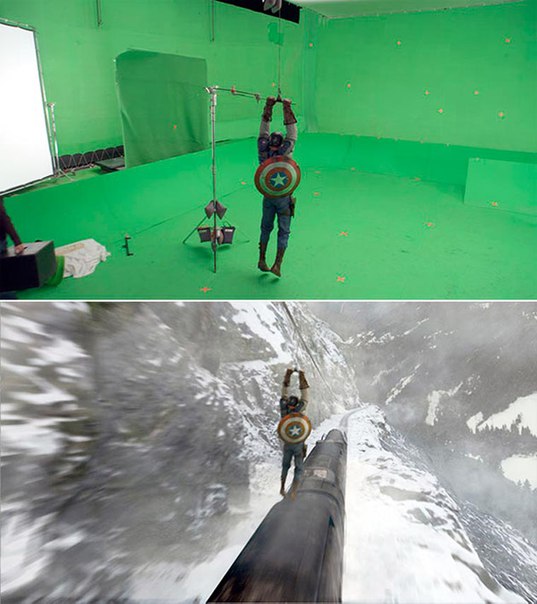 Огромное вам спасибо!”
Огромное вам спасибо!”
Matriona11
“Photo Lab Это просто чудо, а не программа! Столько возможностей, а главное что можно под корректировать тут же. Просто, СКАЧИВАЙТЕ! Я только этой программой и пользуюсь. Спасибо ,Вам, разработчики!”
Зая мая
=============================================
Photo Lab предлагает два варианта подписки на версию PRO:
=============================================
$4.99 в месяц (пробный период — 3 дня)
$19.99 в год
В конце пробного периода автоматически будет активирована подписка по стоимости $4.99 в месяц.
Ваша подписка автоматически обновится за 24 часа до конца каждого периода; стоимость подписки спишется с вашего аккаунта iTunes. Вы можете отменить автоматическую подписку в любой момент в настройках вашей учетной записи, но это не предполагает возврат дненежных средств за неиспользованный период. В случае покупки или отмены подписки во время пробного периода, неиспользованная часть пробного периода не компенсируется.
Photo Lab Terms of Use: http://pho.to/terms/
Photo Lab Privacy Policy: http://pho.to/policy/
Фотоэффекты без фотошопа: 5 интересных идей
Фотоэффекты без фотошопа: 5 оригинальных идей
Обработка фото в редакторе — не единственный способ получить красивые снимки. Добавить оригинальные фотоэффекты без фотошопа и других программ может каждый. Из этой статьи вы узнаете, как легко создать интересные эффекты на фотографиях прямо во время съемки. Почти все способы универсальны, поэтому вы можете снимать как в формате RAW на профессиональный фотоаппарат, так и на обычный смартфон.
Идея первая: съемка через прозрачные предметы
Таинственная дымка, эффект тумана или просто приятный рассеянный свет на фото можно получить, если между объективом и моделью поместить полупрозрачную пленку или самый обычный целлофановый пакет. Сделанные таким нехитрым способом снимки могут кардинально отличаться друг от друга. Эффект может быть сильнее или едва заметным. Для этого нужно лишь поэкспериментировать с удаленностью пленки от объектива.
Для этого нужно лишь поэкспериментировать с удаленностью пленки от объектива.
Еще более интересного результата можно добиться, если использовать цветную пленку
Идея вторая: использование отражающих предметов
Видели в Интернете фотографии, в нижней части которых отражается их верх? Этот эффект давно уже стал классическим. Создать его можно без использования редакторов. Секрет прост: во время съемки таких кадров используйте зеркало. Поднесите его к объективу, подберите удачный ракурс и сделайте кадр.
При просмотре фото на ПК вы обнаружили, что переход между двумя частями слишком бросается в глаза? Не переживайте! От него легко избавиться в редакторе «ФотоМАСТЕР» с помощью инструмента «Штамп».
Для создания эффектных отражений используйте зеркало
Идея третья: играйте со светом и тенью
Наскучили обычные портреты? Поиграйте с освещением! Интересного эффекта вы добьетесь, если поставите модель напротив источника света. Между ними поместите чайное ситечко или картонный трафарет с причудливым узором. В результате на лице фотографируемого человека появится необычная тень.
Между ними поместите чайное ситечко или картонный трафарет с причудливым узором. В результате на лице фотографируемого человека появится необычная тень.
Экспериментируйте со светом — результат вас приятно удивит!
Идея четвертая: добавьте ностальгических ноток
Ретро всегда в моде. Вы точно не прогадаете, если сделаете снимок в таком стиле. Художественные фильтры для создания черно-белых фото предусмотрены во всех мыльницах, смартфонах и серьезных фотокамерах. Винтажность также подчеркнет легкий эффект пленочного зерна. Его очень просто сделать при съемке: для этого вам достаточно будет установить показатель ISO на 800 единиц и выше.
Создать фото в стиле ретро можно с помощью встроенных фильтров
Идея пятая: размойте фон и сделайте акцент на главном
Это самый простой способ выделить главный объект в кадре. Фотошоп и другие фоторедакторы не потребуются. Настройте диафрагму перед съемкой: она должна быть открытой. Второй способ получения размытого фона — обмотка объектива пищевой пленкой и смазывание ее вазелином. Естественно, только частично. Предполагаемый центр кадра оставьте нетронутым. В итоге получатся романтичные портретные снимки.
Фотошоп и другие фоторедакторы не потребуются. Настройте диафрагму перед съемкой: она должна быть открытой. Второй способ получения размытого фона — обмотка объектива пищевой пленкой и смазывание ее вазелином. Естественно, только частично. Предполагаемый центр кадра оставьте нетронутым. В итоге получатся романтичные портретные снимки.
Размыть фон поможет открытая диафрагма
Как видите, сделать фотоэффекты без фотошопа очень просто. Однако полностью отказываться от использования программ для фотомонтажа и улучшения снимков не стоит. Вам не требуется тратить на обработку много времени или осваивать суперсложный софт. В разы улучшить качество фотографий и дополнить их эффектами можно в программе «ФотоМАСТЕР». Давайте посмотрим, какие возможности откроет для вас этот фоторедактор.
Экономьте время — используйте готовые фильтры
В программу встроена богатая коллекция эффектов. Здесь вы найдете как фильтры для быстрого улучшения снимков, так и способные кардинально изменить вид фото пресеты. Для удобства все доступные стили оформления разбиты на тематические группы по назначению. Вы сможете:
Для удобства все доступные стили оформления разбиты на тематические группы по назначению. Вы сможете:
- состаривать фотографии.
В редакторе вы найдете 18 атмосферных винтажных эффектов, которые помогут превратить фото в ретро-снимок.
В программе вы можете состарить фотографию одним кликом мыши
- тонировать снимки и поиграть со светом.
Подчеркивайте атмосферу кадров! К сожалению, не всегда снимки выглядят так, как фотограф себе изначально представляет в голове. Сделать снимки «теплее» или «холоднее» помогут пресеты из подборки «Тонирование», а перенести акценты с одной части на другую — «Световые» эффекты.
Дополните снимок стильным тонированием
- превратить снимок в пленочное фото или кадр из популярного фильма.
Сейчас мало кто пользуется пленочными фотоаппаратами, но с помощью «ФотоМАСТЕРА» вы можете совершить настоящее путешествие в прошлое. В коллекции вы найдете пресеты, способные стилизовать фото под популярные фотопленки. Эффекты из группы «Кинофильмы» — изюминка программы «ФотоМАСТЕР». За один клик вы сможете превратить фотографию в кадр из своего любимого фильма. «Амели», «Гарри Поттер», «После прочтения сжечь», «Один дома», «Форрест Гамп», «Сияние» — это лишь часть фильмов, под которые вы сможете стилизовать фотографию.
В коллекции вы найдете пресеты, способные стилизовать фото под популярные фотопленки. Эффекты из группы «Кинофильмы» — изюминка программы «ФотоМАСТЕР». За один клик вы сможете превратить фотографию в кадр из своего любимого фильма. «Амели», «Гарри Поттер», «После прочтения сжечь», «Один дома», «Форрест Гамп», «Сияние» — это лишь часть фильмов, под которые вы сможете стилизовать фотографию.
Превратите фотографию в кадр из любимого фильма
Попробуйте прямо сейчас! Скачайте программу с нашего сайта и преобразите снимки. Также «ФотоМАСТЕР» поможет выполнить ретушь. Вместе с ним вы сможете избавиться от дефектов и улучшить качество любых изображений.
Спецэффекты из чего угодно / Съёмка для начинающих / Уроки фотографии
Профессионал портретной и fashion фотографии, амбассадор Nikon Олег Зотов рассказывает о простых и доступных творческих приёмах, с помощью которых даже начинающий фотограф может сделать свою съёмку интереснее.
Инструментарий фотографа — не только камера
Фотографу на каждой съёмке хочется получать интересные картинки, непохожие на предыдущие. Самый простой способ решить эту задачу — покупка новой аппаратуры: камеры, объектива, света. Действительно, в новинках больше пикселей, лучше качество изображения, современные функции. Но при одном и том же подходе к процессу ничего принципиально нового не получишь; даже необычные локации — у моря, в горах, в городах — быстро наскучат. Простая перемена мест изменит лишь фон, но не суть кадра.
Куда больше дадут различные идеи и приёмы, с помощью которых снимки можно сделать по-настоящему интересными. И как только фотограф это осознаёт, он становится похож на фокусника с целой сумкой сюрпризов. Чем больше инструментов — тем больше возможностей. Но применять их нужно умело, в дозированном объёме. На этот счёт у меня есть забавная история: как-то раз я повесил в Инстаграм снимок вратаря Малафеева, и кто-то в комментариях написал, что в нём нет ничего сверхъестественного, «всего один стрип, диафрагма 11 — и что, это всё?». Но кто сказал, что красивое должно быть обязательно мудрёным? Все эти архисложные приёмы ради приёмов лишь показывают, как крут фотограф, не меняя сути изображения.
Но кто сказал, что красивое должно быть обязательно мудрёным? Все эти архисложные приёмы ради приёмов лишь показывают, как крут фотограф, не меняя сути изображения.
Принцип золотой середины и лаконичность — вот что работает во все времена. Но, безусловно, интересные приёмы и различные технические хитрости также необходимы: это творчество, без которого невозможно расти и развиваться фотографу. Все эти уловки можно поделить на две большие категории. В первую входит то, что связано со светом: для фотографа всё, что светит или отражает, представляет профессиональный интерес. Сюда можно включить всевозможные лампы, фонарики, светоотражатели, спецэффекты с использованием муки, пыли, воды. Вторая категория — это вещи, о которых, как ни странно, современные фотографы частенько забывают, хотя раньше они были очень популярны: светофильтры. С них и начнём.
Светофильтры и маски
Светофильтры — это не только специальные стекла, но и вообще всё, что можно нацепить на объектив. Например, это могут быть веточки или ниточки, а раньше в качестве такого фильтра использовали… женские чулки. Например, чёрные колготки позволяют получить красивое размытое изображение. Представим ситуацию: нам надо снять женщину в возрасте, у которой на лице морщинки, но мы совершенно не хотим их подчеркивать. Тогда просто натягиваем на объектив этот чёрный чулок — и он даёт красивый блёр, эффектное размытие. Если мы снимаем в высоком ключе, где все светлое, засвеченное — почему бы не надеть белый чулок, чтобы он уводил всю картинку в совершенно эфемерный белый цвет?
Например, это могут быть веточки или ниточки, а раньше в качестве такого фильтра использовали… женские чулки. Например, чёрные колготки позволяют получить красивое размытое изображение. Представим ситуацию: нам надо снять женщину в возрасте, у которой на лице морщинки, но мы совершенно не хотим их подчеркивать. Тогда просто натягиваем на объектив этот чёрный чулок — и он даёт красивый блёр, эффектное размытие. Если мы снимаем в высоком ключе, где все светлое, засвеченное — почему бы не надеть белый чулок, чтобы он уводил всю картинку в совершенно эфемерный белый цвет?
Идём дальше. Нам доступны всевозможные маски — это то, что можно поставить между источником света и объектом съёмки. Что тут можно придумать? Мы ограничены лишь нашей фантазией. Например, можно светить через глянцевую фольгу, получая очень красивый эффект воды — как будто солнце светит на волны и движение бликов отражается на объектах в кадре.
NIKON D810 УСТАНОВКИ: ISO 400, F11, 1/160 с, 62.0 мм экв.Те, кто был на моих мастер-классах, уже видели очень простое приспособление — большой лист чёрного пенокартона, в котором я прорезал множество отверстий самых разных форм. Как раз такая штука на языке фотографов и называется «маска». Её можно сделать самому за несколько минут из чего угодно: из ткани, картона, фанеры, бумаги. Форма отверстий тоже может быть любая: полоски, кружочки, да хоть квадраты. Мой вариант очень похож на листву — так солнце светит через кроны деревьев.
Как раз такая штука на языке фотографов и называется «маска». Её можно сделать самому за несколько минут из чего угодно: из ткани, картона, фанеры, бумаги. Форма отверстий тоже может быть любая: полоски, кружочки, да хоть квадраты. Мой вариант очень похож на листву — так солнце светит через кроны деревьев.
Я использовал в качестве маски даже реечное днище кровати. Как это работает? Можно через маску осветить вспышкой модель и спроецировать на неё масочный рисунок. Можно направить через маску фоновый свет, и однообразный фон станет интереснее.
Теперь про самые основные фильтры. Например, поляризационный фильтр совершенно необходим, когда нужно «проявить» небо, сделать его ярким и чистым, убрать дымку, какая бывает в воздухе над летней Москвой. Ещё он поможет, когда нужно избавиться от бликов и отражений на глянцевых поверхностях. Существует правило: полярик убирает марево в воздухе, если солнце расположено под углом 90 градусов к объекту съёмки.
Ещё один совершенно необходимый фильтр, про который фотографы часто забывают — серый. А ведь он позволяет многократно увеличивать выдержку! В моей недавней поездке в Грецию я снимал камушки в набегающих волнах. Когда необходимо показать движение и «смазать» воду, обычно выбирают длинную выдержку, однако яркое дневное солнце мешает этому. Решить проблему помогают серые фильтры: они отсекают часть света.
А ведь он позволяет многократно увеличивать выдержку! В моей недавней поездке в Грецию я снимал камушки в набегающих волнах. Когда необходимо показать движение и «смазать» воду, обычно выбирают длинную выдержку, однако яркое дневное солнце мешает этому. Решить проблему помогают серые фильтры: они отсекают часть света.
Если мечтаете поснимать пустую Москву — поставьте камеру на штатив и сделайте выдержку минут в пять; тогда все статичные объекты в кадре останутся, а люди и машины исчезнут. И для этого нужно использовать серый фильтр — иначе никаких пяти минут выдержки не выйдет. Этим приёмом часто пользуются при съёмке архитектуры.
Простым, но результативным фильтром станет обычная стекляшка, измазанная вазелином или жирным кремом — она даст интересный эффект софт-фокуса.
Цветные (творческие) фильтры — тоже полезная штука. Например, вы снимаете модель на улице со вспышкой, выставляете баланс белого модели в ноль и надеваете фильтр. Синий сделает окружающее пространство холодным, жёлтый — тёплым, при этом цвет модели останется естественным.
Синий сделает окружающее пространство холодным, жёлтый — тёплым, при этом цвет модели останется естественным.
Мода, как известно, циклична — и фотография не исключение. Сейчас модно снимать, освещая модель лампами с цветными светофильтрами. Я же использовал этот приём в 90-х годах; у меня даже слайды сохранились. В то время я и мои коллеги по цеху днём с огнём не могли найти такие фильтры; приходилось экспериментировать. И вот мода на подобную съёмку снова вернулась. Забавно, ведь мне не так уж много лет, а тенденции начинают повторяться, причём некоторые на моей памяти уже по третьему разу. Выходит, я могу предсказать, что окажется в тренде в дальнейшем.
Свет
Один из простейших приёмов, который я показываю на мастер-классах — это световая кисть. Она доступна абсолютно каждому фотографу, ведь, по сути, это обычный фонарик. Использование световой кисти — очень красивый приём, который можно использовать бесконечно и каждый раз получать разный результат.
NIKON D810 УСТАНОВКИ: ISO 100, F16, 47 с, 105. 0 мм экв.
0 мм экв.Интересных эффектов можно пробовать добиться разными способами, ведь чтобы «проявить» свет в кадре, существует множество вариантов. Например, подбрасывание мелкодисперсных веществ. Так, на моем мастер-классе и на одном из уроков онлайн-школы мы подбрасывали муку — получались совершенно фантастические кадры.
NIKON D810 УСТАНОВКИ: ISO 400, F11, 1/160 с, 92.0 мм экв.А главное, этот эффект доступен фотографу с любым бюджетом. Подбрасывать можно что угодно: листья, блестки, пудру. Сейчас очень модными стали краски индийского праздника Холи; я как-то использовал обычную пыль при съёмке на природе. Также эффектно выглядит в кадре дым: сквозь него очень красиво проходят лучи света. На уроках я показывал пример съёмки образа рок-звезды с использованием дым-машины. А ведь так же можно использовать электронную сигарету или дымовую шашку. Только в последнем случае обязательно соблюдайте технику безопасности.
И даже длинная выдержка — это тоже своеобразный приём. Он доступен каждому и в некоторых ситуациях очень эффективен: вспомните, например, знаменитое фото с Усэйном Болтом с олимпиады в Рио, снятое на выдержке 1/40, где он вырывается вперёд соперников!
Чтобы оценить эффективность приёма, есть смысл сразу проанализировать отснятый материал. Зачастую в удачный творческий эффект можно обратить то, что многие сочтут не подходящими условиями для съёмки. Так, среди фотографов, особенно начинающих, нередко заблуждение, что нельзя снимать против света. Однако в Греции я снимал кайтсерферов в контровом свете. Можно, конечно, было отправить кого-то стоять со вспышкой по шею в море или переживать, что мне не хватает фокусного расстояния для крупных планов. А можно выбрать выдержку покороче, такую, чтобы она превращала брызги в стекло — скажем, 1/3000. Фигуры кайтеров будут совсем чёрными, а контровой солнечный свет отлично обрисует силуэты, что очень красиво. Таким образом, недостаток превращается в эффектный творческий приём. Пользуйтесь этим.
Зачастую в удачный творческий эффект можно обратить то, что многие сочтут не подходящими условиями для съёмки. Так, среди фотографов, особенно начинающих, нередко заблуждение, что нельзя снимать против света. Однако в Греции я снимал кайтсерферов в контровом свете. Можно, конечно, было отправить кого-то стоять со вспышкой по шею в море или переживать, что мне не хватает фокусного расстояния для крупных планов. А можно выбрать выдержку покороче, такую, чтобы она превращала брызги в стекло — скажем, 1/3000. Фигуры кайтеров будут совсем чёрными, а контровой солнечный свет отлично обрисует силуэты, что очень красиво. Таким образом, недостаток превращается в эффектный творческий приём. Пользуйтесь этим.
Современные камеры позволяют делать совершенно невероятные вещи. Я снимаю на Nikon D810 и не обрабатываю снимки в компьютерных программах. Камера позволяет заранее выставлять нужные параметры съёмки и настройки яркости, контраста, насыщенности. Таким образом, нет необходимости дорабатывать фотографии на компьютере; я сразу на месте получаю JPEG потрясающего качества.
Таким образом, нет необходимости дорабатывать фотографии на компьютере; я сразу на месте получаю JPEG потрясающего качества.
Приёмы-моветоны
Есть и такие. Очень устаёшь, например, от вариаций на тему мокрых волос, когда модель мотает ими в кадре. Или «инстаграмное» выпячивание губ уточкой. Понятно, что совсем избежать кадров в стиле «солнце на ладошке» или «подпирание Пизанской башни» вряд ли удастся, но и вторить этому массовому сумасшествию не стоит.
Работа с моделью
Когда вы работаете с моделью, тем более не очень опытной, главное — ничего не усложнять. Успокойте человека, попросите, чтобы он просто посмотрел в объектив. Например, известный фотограф Питер Линдберг в своих работах исповедует идею, что глаза — зеркало души. Его модели на снимках не принимают сложных поз; только прямой спокойный взгляд, иногда направленный чуть в сторону. Поверьте, портрет c минимальным позированием под силу снять любому фотографу.
Распланировать съёмку заранее, до того, как окажешься на месте и увидишь модель, вряд ли получится. Только на месте начинается нормальная работа фотографа: смотрим, как падает свет, откуда он идёт, есть ли окна, двери, жалюзи. Дальше исследуем фон — часто модели в одежде из каталогов хорошо смотрятся именно на фоне старых стен. Если предполагается работа со своим светом, необходимо изучить, как его расположить в доступном пространстве. Есть интересная геометрия — считай, повезло: ритм завораживает зрителя и только фотограф управляет композицией собственного кадра. Исходя из увиденного, решаем, будем ли мы снимать лицо модели, поясной портрет или в полный рост.
Только на месте начинается нормальная работа фотографа: смотрим, как падает свет, откуда он идёт, есть ли окна, двери, жалюзи. Дальше исследуем фон — часто модели в одежде из каталогов хорошо смотрятся именно на фоне старых стен. Если предполагается работа со своим светом, необходимо изучить, как его расположить в доступном пространстве. Есть интересная геометрия — считай, повезло: ритм завораживает зрителя и только фотограф управляет композицией собственного кадра. Исходя из увиденного, решаем, будем ли мы снимать лицо модели, поясной портрет или в полный рост.
В момент съёмки надо обращать внимание на всё. Всегда помните: как бы вы ни сняли, всегда можно снять лучше. Я всегда держу это в уме: да, я далеко продвинулся в искусстве фотографии, но это не имеет большого значения. Я могу сделать лучше.
Интересные эффекты, которые сможет создать каждый с помощью своей камеры
Photoshop дает нам огромные возможности для усовершенствования фотографий и добавления интересных эффектов к изображениям, но на много приятнее научится делать что-то оригинальное непосредственно со своей камерой. Сегодня мы расскажем вам о таких эффектах, всего у нас 26 фантастических эффектов, которые вы можете попробовать с вашей цифровой камерой, именно по этому, мы будем придерживаться английского алфавита, и будет говорить о всех эффектах, от A до Z.
Сегодня мы расскажем вам о таких эффектах, всего у нас 26 фантастических эффектов, которые вы можете попробовать с вашей цифровой камерой, именно по этому, мы будем придерживаться английского алфавита, и будет говорить о всех эффектах, от A до Z.
«A» Абстракция (Abstract)
Что это значит? Основная идея всех творческих фотографий заключается в абстракции, то есть в абстрактном виденье реальности. Съемку в черно-белом режиме, можно рассматривать как способ съемки более абстрактной реальности. Черно-белая съемка это, пожалуй, самый простой вариант абстракции. На более продвинутом уровне вам следует научиться преподносить обычные вещи в необычном ракурсе, что бы зритель мог посмотреть на них по-другому, по-новому.
Специальное оборудование для камеры: Не требуется
Советы по съемке: Обратите внимание на узоры и оттенки, найдите что-то интересное и сконцентрируйтесь на этом объекте.
«B» Ручная выдержка (Bulb)
Что это значит? Ручная выдержка, это специальная настройка в камере, которая будет доступна только в ручном (M) режиме съемки. Она позволяет устанавливать очень длинную выдержку, от нескольких минут, до нескольких часов, если это возможно. Затвор остается открытым до тех пор, пока вы держите кнопку нажатой. При съемке в таких условиях, вам обязательно потребуется штатив, очень желательно воспользоваться удаленным управлением камерой, чтобы избежать дребезжания штатива в течение длительного воздействия на кнопку спуска затвора.
Она позволяет устанавливать очень длинную выдержку, от нескольких минут, до нескольких часов, если это возможно. Затвор остается открытым до тех пор, пока вы держите кнопку нажатой. При съемке в таких условиях, вам обязательно потребуется штатив, очень желательно воспользоваться удаленным управлением камерой, чтобы избежать дребезжания штатива в течение длительного воздействия на кнопку спуска затвора.
Специальное оборудование для камеры: Кабель для удаленного управления камерой.
Советы по съемке: Для создания интересного эффекта, хорошо было бы поснимать при ручной выдержке движущиеся автомобили, экспериментируя и фантазируя. Таким образом вы сможете создать оригинальные огненные узоры из фар и фонарей. Оптимальная выдержка приблизительно равна одной минуте, при f/11, ISO100.
«C» Съемка напротив света (Contre-Jour)
Что это значит? Contre-Jour в переводе с французского означает «против света» и используется для обозначения изображений, снятых непосредственно напротив главного источника света. Если вы фотографируете таким образом, вы получаете темный силуэт главного объекта съемки. За частую, такие силуэты могут оказаться очень интересными, особенно если ваша модель будет в этот момент выполнить какие-либо интересные действия.
Если вы фотографируете таким образом, вы получаете темный силуэт главного объекта съемки. За частую, такие силуэты могут оказаться очень интересными, особенно если ваша модель будет в этот момент выполнить какие-либо интересные действия.
Специальное оборудование для камеры: Не требуется.
Советы по съемке: При съемке на восходе или на закате, следить за формами, которые могут создать интересный силуэт. Было бы красиво подчеркнуть силуэты линиями и формами за счет текстуры и детализации.
«D» Датский наклон (Dutch tilt)
Что это значит? Датский наклон означает изменение угла, под которым сделан снимок. Наклон камеры является эффективным способом создания большей динамики на снимке. Если вы фотографируете автоспорт, или велоспорт, то намного интереснее выглядят снимки, сделанные под углом. В портретной фотографии, такая съемка создает большую напряженность и добавляет некого драматизма сюжету.
Специальное оборудование для камеры: Не требуется.
Советы по съемке: Подумайте о том, на сколько следует наклонить камеру, учитывая то, какие элементы попадут в кадр, а какие нет. Если в кадре есть горизонтальные лини, сделайте так, что б они были расположены по диагонали, или под каким-то другим углом.
Если в кадре есть горизонтальные лини, сделайте так, что б они были расположены по диагонали, или под каким-то другим углом.
«E» эффекты Эджертона (Edgerton)
Что это значит? Гарольд Эджертон, один из первых фотографов, который начал использовать электронную вспышку и быструю съемку. Благодаря его работе в этом направлении, сегодня мы можем снимать предметы, используя такую вспышку, какой мы привыкли её видеть. На вспышке мы регулируем количество света, который она излучает, и как долго она это делает. Минимальное значение, соответствует длительности приблизительно 1/50, 000 сек., с такой скоростью вы сможете сфотографировать каплю воды и брызги молока достаточно легко. С помощью этой же техники, вы сможете снять летящую пулю, но это уже сложнее. Преимуществом съемки жидкости заключается в том, что вы можете снимать столько, сколько вам это потребуется, и это не доставит ни малейших трудностей и неудобств.
Специальное оборудование для камеры: Внешняя вспышка, подключенная через горячий башмак, много запасных батарей и источник из которого будет капать вода. ..
..
Советы по съемке: Установите источник воды таким образом, что бы капли капали с некой периодичностью, настройте экспозицию вручную, так же отдайте предпочтение ручной фокусировке. Если все сделать правильно, то шанс получить красивый кадр достаточно высок, но все равно будьте готовы к неудачам.
«F» Всеми любимый «Рыбий глаз» (Fisheye)
Что это значит? «Рыбий глаз» это специальный широкоугольный объектив, который создает искаженное с углом 180 градусов, или больше. Есть два типа таких объективов: Диагональный (или «полнокадровый») — полученный кадр целиком занят изображением; Циркулярный — на полученном кадре изображение занимает не всю его площадь, а лишь вписанный круг. Снимок, показанный ниже сделан с помощью циркулярного объектива.
Специальное оборудование для камеры: В примере использовался объектив Sigma 4.5mm f/2.8 EX DC HSM Fisheye циркуляр, который стоит приблизительно 1000$, но можно найти рыбий глаз, который будет стоить не больше ста долларов.
Советы по съемке: При использовании циркулярного рыбьего глаза используйте частичный замер, будьте очень осторожны, что бы не поцарапать выпуклую линзу.
«G» Зернистость (Grain)
Что это значит? Еще до появления цифровых фотоаппаратов, термин «зерно» означало, гранулированный сгусток в структуре кинопленки. В цифровой фотографии, он означает видимые электронные шумы на изображении. Зернистость снимка, или шум растет вместе с тем, как растет значение ISO, и, хотя такой эффект, часто считают нежелательным, он может быть использован в творческой фотографии, для передачи настроения и создания текстуры.
Специальное оборудование для камеры: Не требуется
Советы по съемке: Поставьте высокое значение ISO при фотографировании, и попробуйте поснимать в монохромном, или черно-белом режиме.
«H» Высокоскоростная синхронизация (High-speed sync)
Что это значит? Высокоскоростная синхронизация означает выдержку, при которой вспышка будет работать синхронизировано с камерой. Если высокоскоростная синхронизация не установлена, вспышка будет успешно работать при скорости затвора примерно до 1/250 сек и это может оказаться проблемой, если вы хотите использовать вспышку в условиях яркой освещенности и хотите использовать широкую апертуру .
Если высокоскоростная синхронизация не установлена, вспышка будет успешно работать при скорости затвора примерно до 1/250 сек и это может оказаться проблемой, если вы хотите использовать вспышку в условиях яркой освещенности и хотите использовать широкую апертуру .
Специальное оборудование для камеры: Вспышка с высокой скоростью синхронизации (HSS).
Советы по съемке: В нашем примере, апертура установлена на значении F / 4, и ISO равно 100, необходимая выдержка — 1/1000 сек. Нам требовалось добавить заполняющую вспышку, чтобы смягчить тени и добавить еще больше света, поэтому мы установили HSS, дабы гарантировать успешную синхронизацию вспышки с выдержкой от 1/1000 сек.
«I» Съемка с определенным интервалом времени (Intervalometer)
Что это значит? Съемка объекта через определенные промежутки времени позволяет показать вам, как он меняется с течением времени. Это отличный метод для создания покадровой последовательности, например при съемке растений – так можно показать, как растение растет, развивается и погибает.
Специальное оборудование для камеры: Используйте тросик с функцией интервальной съемки, такой, как Hähnel Giga T Pro (120$). Некоторые программы для работы с изображениями включают в себя интервалометр, ( программа EOS Utility поставляется с камерами Canon).
Советы по съемке: Сложным может оказаться выбор нужного интервала между съемками, тем не менее, но все-таки, лучше сделать больше, чем меньше, так вы точно не пропустите ничего важного.
«J» Эффект мозайки Joiner
Что это значит? Такой эффект сделал очень популярным художник Дэвид Хокни, воспроизводить его стало намного легче в эпоху Photoshop, так как каждый элемент мозаики может быть растянут и дублирован, качество работы можем быть на столько высоким, что вы вовсе не увидите швов. Тем не менее, гораздо интереснее пойти тропами старой школы – снимать каждый элемент в отдельности, а некоторые неточности в работе только добавят вашему произведению большего шарма.
Специальное оборудование для камеры: Не требуется
Советы по съемке: Не имея практики в подобной работе, лучше сразу делайте множество кадров, что бы потом было из чего выбирать.
«K» Калейдоскоп (Kaleidoscope)
Что это значит? В калейдоскопе используются зеркала, чтобы создавать цветные узоры из простых предметов. Для подобного эффекта с фотоаппаратом, следует сделать трубку с помощью листа серебряной бумаги, или фольги, который потом следует прикрепить к объективу. После, того как это будет сделано, можно приступать к созданию узоров.
Специальное оборудование для камеры: Лучше работать с Макро-объективом, он позволяет снимать четче и качественнее.
Советы по съемке: Если у вас нет возможности прикрепить фольгу к краю объектива, заверните его полностью в фольгу, создав своеобразную трубку для объектива. Так вы создадите лучший централизованный.
«L» Художественный объектив Lensbaby
Что это значит? Lensbaby, это художественный объектив, который фокусируется в одной точке, а затем постепенно размывает область вокруг. Специальная конструкция объектива обеспечивает размытие, очень похожее на радиальное, или на Motion Blur. При съемке с Lensbaby следует грамотно настроить диафрагму и глубину резкости
При съемке с Lensbaby следует грамотно настроить диафрагму и глубину резкости
Специальное оборудование для камеры: Для съемки фотографии показанной в примере использовался Lensbaby Composer (стоит около 250$).
Советы по съемке: С объективом Lensbaby можно работать только в ручном режиме. Для получения хорошего результата вам может помочь штатив, так вы сможете хорошо сфокусироваться даже на движущихся объектах.
«M» Эффект имитации лунного света (Mock moonlight)
Что это значит? Эффект имитации лунного света дает вам возможность фотографировать, якобы ночью. То есть, вы сможете создавать ночные снимки, днем. Снимая днем с использованием специальных фильтров, дает сильный эффект синего тона. Для создания такого эффекта, вам требуется установить баланс белого специальным образом, а так же настроить экспозицию на значение «-2».
Специальное оборудование для камеры: В данном случае вам может очень пригодится фильтр синего цвета, с его помощью эффект «холодного» снимка можно увеличить.
Советы по съемке: Для получения большей реалистичности фотографии, повысьте контрастность и фотографируйте при ярком свете, а лучше напротив света. Солнце может выступить в качестве полной луны, тем самым придав снимку большей таинственности.
«N» Нейтральна плотность (Neutral Density)
Что это значит? Neutral Density (или ND) фильтр ограничивающий количество света, попадающего на матрицу камеры, что позволяет делать снимки при более низких скоростях затвора, для красивого размытия.
Специальное оборудование для камеры: Используйте ND фильтр (желательно ND9), возможно, вам придется использовать два фильтра сразу. Так же вам определенно понадобится штатив.
Советы по съемке: Установите скорость затвора, на значении равном 1 секунда, при небольшом движении в кадре и 10 секунд при более активном движении. Удаленное управление может помочь в избежание лишнего дребезжания камеры.
«O» засвеченные снимки (Overexposure)
Что это значит? Может показаться странным, что мы призываем вас делать засвеченные снимки, но иногда это может быть очень уместно, и такой фотографический эффект стоит иметь в своем арсенале. При правильном использовании можно получить красивые, мечтательные образы
При правильном использовании можно получить красивые, мечтательные образы
Специальное оборудование для камеры: Нет.
Советы по съемке: Важно правильно выбрать объект или сюжет снимка, не всегда засвеченная фотография, может выглядеть красиво. Фотографировать следует в режиме приоритета диафрагмы, значение экспозиции поставьте на +1 или +2. Съемка при хорошем освещении или на солнце усилят эффект.
«P» Съемка в движении
Что это значит? Съемка в движении великолепно работает при съемке спортивных состязаний, например гонок, для того, чтобы подчеркнуть скорость движения.
Специальный комплект: Монопод.
Советы по съемке: Установить относительно медленную скорость затвора, равную приблизительно 1/40-1/100 сек. Переключитесь в режим серийной съемки. Следите за объектом съемки, используя непрерывный режим автофокуса камеры. Монопод может помочь для создания более плавного результата.
«Q» Объединение изображений QuickTime
Что это значит? QuickTime, это способ объединения нескольких фотографий для создания бесшовных 360 ° панорамы, которые могут быть перемотаны влево или вправо, обеспечивая виртуальное путешествие по снимку.
Специальное оборудование для камеры: QuickTime Player (www.quicktime.com) и программа для создания фильма, как Pano2VR (www.gardengnomesoftware.com).
Советы по съемке: Вам нужно сделать серию исходных изображений, которые могут быть бесшовно объединены в панораму. Ключом к удачной бесшовной панораме является штатив, который обеспечит одинаковое положение камеры, без дребезжаний и шатаний фотоаппарата.
«R» контурное освещение(Rim lidht)
Что это значит? При контурном освещении, объект подсвечивается сзади не ярким источником света, и за счет светлого контура выделяется из фона. Контурного освещения можно добиться от естественных солнечных лучей, или внешнего освещения, так же оно может быть создано в студии. Очень красиво с этим эффектом выделяется текстура меха и волос.
Специальное оборудование для камеры: При съемке в студии, вам потребуется одна лампа, которую следует правильно настроить.
Советы по съемке: Чтобы избежать бликов и низкого контраста, контурное освещение должно использоваться за объектом, немного выше камеры.
«S» Медленная синхронизация (Slow-sync flash)
Что это значит? Обычно вспышка используется для получения дополнительного света в кадре, но так же, её можно использовать и для добавления динамики в ваши снимки. Объединив вспышку с медленной скоростью затвора, вы сможете остановить нужный объект во времени, но при этом он оставит красивый след во время движения.
Специальное оборудование для камеры: Flashgun (опционально), штатив.
Советы по съемке: Для полного контроля, лучше всего перейти в ручной режим и использовать выдержку от 1/4 до 1 сек, в зависимости от того, как быстро движется ваш объект.
«T» используйте объектив с Tilt-сдвигом
Что это значит? Объектив со сдвигом, используется в архитектурной съемке для фотографирования высотных зданий без сходящихся вертикалей. Если подходить к съемке творчески, то такой объектив может быть использован и по-другому, например, вы можете сфокусироваться на очень небольшом участке сцены, и в итоге получить снимок, на котором, все объекты попавшие кадр будут казаться крошечными.
Специальное оборудование для камеры: Компания Canon производит подобные объективы, и их стоимость составляет около 1200$, но для пробы, и творческих экспериментов можно взять такой объектив на прокат.
Советы по съемке: Используйте широкую апертуру, так что бы передний и задний план был размытым.
U Ультрафиолет (UV light)
Что это значит? Ультрафиолетовые лампы часто используются в ночных клубах, создаваемое ими своеобразное фиолетовое освещение заставляет белую одежду и другие вещи светиться в темноте. Такой эффект может быть удачно сфотографирован. Как источник света, ультрафиолет не очень хорош,, поэтому при фотографировании людей устанавливайте ISO на значение приблизительно равное 1000 и используйте штатив.
Специальное оборудование для камеры: В примере использовались две УФ лампы от Maplin, стоимостью приблизительно 40$ каждая + к ним были куплены специальные (от 4,5$, за штуку).
Советы по съемке: Может быть трудно, предсказать, какие материалы появляются лучшие в УФ-свете.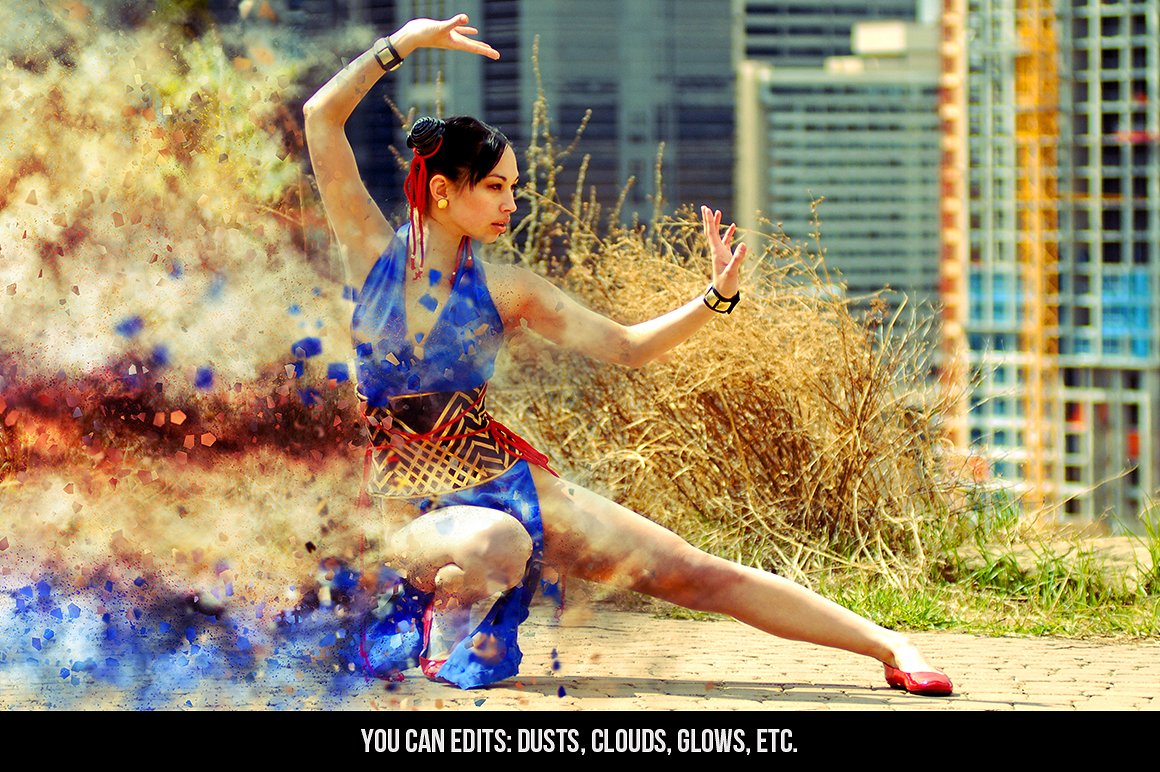 Белый искусственных волокон и пластмасс фтора хорошо работать — но эксперимент, как вы можете получить неожиданные успехи (тоник очень эффективен, например).
Белый искусственных волокон и пластмасс фтора хорошо работать — но эксперимент, как вы можете получить неожиданные успехи (тоник очень эффективен, например).
«V» Вазилин (Vaseline)
Что это значит? Старомодный, довольно грубый способ съемки мягких, как мы сейчас говорим, расфокусированных снимков, заключался в том, что, линзу объектива попросту смазывали вазелином. Он часто использовался в портретной съемке и при фотографировании художественных и романтичных образов.
Специальное оборудование для камеры: Банка вазелина и фильтр.
Советы по съемке: Не трите вазелином непосредственно саму линзу! Сначала прикрепите к объективу UV или Skylight фильтр, а затем, используя кусочек ткани, плавно нанесите тонкий слой вазелина на фильтр, оставив нетронутой центральную область.
«W» Рисовать светом (Writing with light)
Что это значит? При использовании выдержки в условиях низкой освещенности, вы можете поймать даже самый незначительный лучик света, будь то фары от автомобиля, или яркий фейерверк. Если вы хотите научиться сами создавать подобные узоры, вам необходимо попрактиковаться в рисовании светом. Такие рисунки не получаются спонтанно, вам нужен источник света, который вы сможете контролировать, например, фонарик. Настроив и поставив камеру на штатив, и зажав кнопку спуска затвора, вы можете рисовать и писать целые предложения.
Если вы хотите научиться сами создавать подобные узоры, вам необходимо попрактиковаться в рисовании светом. Такие рисунки не получаются спонтанно, вам нужен источник света, который вы сможете контролировать, например, фонарик. Настроив и поставив камеру на штатив, и зажав кнопку спуска затвора, вы можете рисовать и писать целые предложения.
Специальное оборудование для камеры: Штатив и яркий фонарик. В примере использовались дешевые мини светодиодные фонарики, которые стоят не больше 4-х долларов, и как видите, результат очень хорош.
Советы по съемке: Лучший фон для света письма глухую стену или темное ночное небо. Убедитесь, что ваш факел перед камерой, то рисовать, писать, или запустить в передней части фона для создания различных трасс.
«X» X-поляризация
Что это значит? Кросс-поляризация, это способ преобразования прозрачных предметов в интересные разукрашенные радугой объекты. Использование поляризованного источника света, позволит вам получить такой же эффект, как на примере.
Специальное оборудование для камеры: Лайтбокс усиливает источник света. Так же у вас должна быть поляризационная пленка (примерно 40$ за лист 30×10см) и круговой поляризационный фильтр.
Советы по съемке: Как и всегда, при использовании поляризационного фильтра, вам необходимо повернуть его, чтобы получить лучший эффект.
«Y» Желтый фильтр (Yellow filter)
Что это значит? Использование фильтров еще при черно-белой съемке, обеспечивало появление красивых полутонов. Монохромный режим съемки на цифровых зеркальных камерах позволяет воссоздать эффекты фильтров. Если вы выберите желтый фильтр, то в результате получите более темное небо и белые облака, которые будут немного выделяться.
Специальное оборудование для камеры: Не требуется.
Советы по съемке: Снимайте в режиме RAW, вы все равно получите цветное изображение, но преобразовывать такой снимок будет намного удобнее, вы получите более точное моно преобразования в процессе редактирования.
«Z» (Zoom burst) увеличения взрыв
Что это значит? Искажения изображения, как вы понимаете, приводит к полнейшему хаосу в цвете и форме, изображенном на вашей фотографии. Такая игра с настройками зума вашей камере приводит к появлению необычных рисунков, смешиванию цветов и созданию ощущения динамики.
Специальное оборудование для камеры: Стандартный зум-объектив (ваш kit объектив идеально для этого подходит) и штатив, в случае, если вы хотите, обеспечить «ровное» размытие на ваших снимках.
Советы по съемке: Обратите внимание на красочные объекты, например, на клумбы. Установите выдержку, около 1/4 до 1/15 сек, сфокусируйте в центре кадра и начинайте масштабировать как раз перед нажатием кнопки спуска затвора, продолжайте плавно изменять масштаб на протяжении всего воздействия.
Эффекты Инстаграм– яркие и модные фильтры для ваших фоток!
Instagram – это приложение, имеющее бесплатное распространение и предназначенное для удобного обмена фотографиями.
Несомненное достоинство данного сервиса – обширная коллекция фильтров, позволяющая создать эффект профессионального редактирования фотографии. Эффекты Инстаграм позволяют превратить обычное фото в шедевр или «вытянуть» не очень удачный кадр.
Для того чтобы фотографии в Инстаграм привлекали внимание ваших подписчиков, необходимо сделать их неповторимыми, отражающими вашу индивидуальность и уникальность. Многие посчитают, что для этого достаточно стандартных фильтров инстаграм и будут правы, но только отчасти. Существуют онлайн редакторы, которые обладают расширенным функционалом и списком фотоэффектов. О некоторых из них мы расскажем поподробнее.
Pixlr-o-matic
Данный сервис можно назвать лидером среду онлайн фоторедакторов с эффектами для обработки фотографий в инстаграм. В него можно загружать фото с веб камеры, а после преображения скачивать на компьютер и выкладывать в инстаграм.
В Pixlr-o-matic около 30 фильтров. Некоторые из них дублируют инстаграм, а остальные являются собственными. Помимо обычных фильтров вы сможете накладывать на изображения различные структуры (блики, тени, дождь, огни и т.д.) онлайн и обрамлять их в очень органичные стильные рамки. После работы с этим сервисом фотографии действительно преображаются. Интерфейс у Pixlr o-matic простой и логичный. Но чтобы у вас не было шансов ошибиться в использовании фоторедактора инстаграм, предлагаем ознакомиться с пошаговой инструкцией:
Шаг 1. Где находится снимок, который мы хотим обработать: если на компьютере, но нажимаем значок справа «computer», а если вы хотите сделать снимок с веб-камеры, то нажмите значок слева «webcam».
Шаг 2. Выбираем фильтр. В онлайн фоторедакторе Pixlr-o-matic очень много фильтров. Каждый из вас найдет либо свой любимый фильтр инстаграм, либо совершенно новый. В стандартной ленте представлено около 20 фильтров, но нажав кнопку «More”, Вы сможете добавить новые фильтры для обработки фото.
Шаг 3. Выбираем фотоэффекты онлайн. Более ста различных фотоэффектов Вы сможете наложить на своё фото. Если Вы хотите изменить структуру, «застарить» фото, добавить блики, дождь, потертости, вспышки, засвеченность. Только благодаря этому сервису Вы можете сделать это онлайн и также быстро как в инстаграм. Pixlr-o-matic не хуже, чем фотошоп.
Шаг 4. Выбираем фоторамку. Выбор рамок велик, поэтому пробуйте каждую рамку по очереди и найдите ту, которая нравится больше всех.
Шаг 5. Сохраняем фотографию. После того, как все фотоэффекты добавлены, фотография имеет законченный вид, Вы можете сохранить её на компьютере, нажав кнопку «save». После обработки изображение готово для публикации в любой социальной сети, в том числе и в инстаграм.
TiltShiftMaker
Фоторедактор был разработан и запущен для любителей изображений с «фотоэффектом миниатюры». Если покупать tilt-shift объектив Вам не требуется, а возиться с tilt-shift фильтрами в фотошоп не хочется, то следует заглянуть на сайт tiltshiftmaker.com и обработать фотографию онлайн.
Несмотря на то, что интерфейс на английском языке всё понятно без перевода. Загрузить фотографию, настроить фокус, и скачать полученное обработанное изображение. Со своей задачей сервис справляется без нареканий.
Rollip
Онлайн редактор Rollip подойдет любителям быстрой обработки фотографий как в инстаграм. На сайте около 40 готовых фильтров и можно найти тот, который понравится именно Вам.
Запутаться в использовании Rollip абсолютно невозможно как минимум, потому что там всё по-русски. Попадая на сайт, Вы увидите огромную надпись «нажмите, чтобы создать». Далее выбираете фильтр, загружаете фотографию и дорабатываете снимок. Для этого Вам предложено добавить рамку, добавить надпись на фото и добавить штамп (звездочки, вспышки, блики, сердечки).
После того как Вы остались довольны конечным результатом, Вы можете скачать изображение на компьютер или поделиться им в Facebook или Twitter. Он-лайн загрузка фото в Инстаграм сервисом пока не предусмотрена.
Так как официальный клиент инстаграм изначально был предназначен для мобильных устройств, то загрузить фотографии с компьютера в онлайн невозможно. Чтобы перенести обработанное изображение в телефон или другой гаджет, вы можете отправить его сами себе по электронной почте.
Pho.to
Для того чтобы сделать фотографии неповторимыми и стильными для своего инстаграм онлайн эффекты будут не лишними. Более 600 рамок, фильтров, эффектов вы сможете найти в редакторе Pho.to. Загрузив свою фотографию с компьютера или из фотоальбомов в Facebook, Вы сможете выбрать фильтры, рамки, сделать ретушь лица, сделать анимацию лица, поменять на фотографии фон, добавить шляпы, усы, очки и еще много-много всего. После того как вы закончите обработку, загрузите её на Facebook, Twitter, Google+ или просто сохраните на компьютер.
Fotostars.me
Это онлайн фоторедактор, который позволяет редактировать и обрабатывать ваши фотографии с помощью стильных фотоэффектов и фильтров, добавления текста, использования функций цветокоррекции, поворота, обрезания и отражения. Редактирование происходит полностью в браузере без необходимости отправлять фотографии на сервер, что существенно ускоряет обработку фото и гарантирует полную безопасность для тех, кто редактирует приватные фотографии. С помощью fotostars.net можно легко создавать демотиваторы и мемы, используя свои собственные или готовые шаблоны.
Для тех, кто все же предпочитает оставаться верными основной идее Инстаграм – быстрые фотографии на мобильном приложении, мы расскажем подробно об эффектах инстаграм, которые сейчас присутствуют в приложении.
1. Normal
Это первый в списке фильтр и никаких особых эффектов Вы не увидите. Просто после загрузки фотографии в Инстаграм, фильтр подгонит изображение под квадратный формат. Благодаря этому фильтру Вы сможете применить размытие, не меняя цвета изображения.
2. Slumber
Что делает: накладывает на фотографию коричневый оттенок, уменьшает контраст.
Итог: немного состаренное изображение с более теплым подтоном.
Применение: для городских пейзажей со старинной архитектурой.
3.Crema
Что делает: накладывает на фото слегка заметный серовато-коричневый оттенок, делает его более четким.
Итог: ровное фото со слегка измененным оттенком с более светлыми участками.
Применение: для портретных фотографий, на которых следует изменить цвет кожи и убрать недостатки.
4.Ludwig
Что делает: добавляет снимку красные тона, делает его более контрастным.
Итог: фотография с акцентированными зонами красного цвета.
Применение: для подчеркивания румянца и цвета губ на селфи или для фотографий букетов цветов.
5.Aden
Что делает: ослабляет контрастность, добавляет легкую серо-голубую дымку.
Итог: спокойная неяркая фотография.
Применение: хорошо подходит для городских пейзажей и для придания фотографии меланхоличности.
6.Perpetua
Что делает: добавляет снимку сверху зелено-голубой тон, справа снизу желтоватый тон.
Итог: фотографию светлых тонов с преобладанием сине-зеленных оттенков сверху и желтоватых оттенков снизу.
Применение: подходит для пейзажей «небо-лес».
7.Amaro
Что делает: ослабляет центр кадра, одновременно увеличивая его экспозицию.
Итог: увеличение света на снимке, а в некоторых моментах, добавление в него жёсткости.
Применение: оптимальное решение в ситуации, когда снимок тёмный. Также его можно применять для придания снимку ощущения состаренности.
8.Mayfair
Что делает: добавляет контраст цвета в центре, затемняет края.
Итог: фотография с ярким центром и более темными краями.
Применение: подходит для фотографий с каким-либо предметом в центре, например блюда с едой.
9.Rise
Что делает: повышает экспозицию, делает тона в кадре теплее, со смещением спектра в жёлтую сторону.
Итог: добавляет в снимок золотое свечение, делая его более мягким.
Применение: эффекты Instagram этой группы позволяют скрыть недостатки кожи, особенно если снимок сделан крупным планом.
10.Hudson
Что делает: добавляет в снимок холод, смещает тени, ослабляет центральную часть кадра.
Итог: Hudson, как и многие Инстаграм эффекты онлайн, играет со светом, подчёркивает его, правда, делая при этом снимок более холодным. Его использование позволяет кардинально изменить цветовую гамму снимка.
Применение: хороший выбор для уличного фото. Особенно удачно получаются снимки архитектуры.
11.Valencia
Что делает: добавляет теплые оттенки, повышает экспозицию.
Итог: позволяет получить фото с эффектом старины, но без полного его обесцвечивания.
Применение: отличное решения для снимков, на которых запечатлены крупные объекты, создаёт антикварное настроение.
12.x-pro ii
Что делает: создаёт эффект винтажного снимка с золотистым оттенком и повышает его контраст.
Итог: после применения фильтра снимок получается более радостным, с яркими и сочными цветами.
Применение: один из универсальных эффектов, который прекрасно подходит к различным типам фотографий.
13.Sierra
Что делает: снижает контрастность, увеличивает экспозицию, с незначительным выделением центра кадра.
Итог: получение эффекта съёмки в облачный день.
Применение: эффекты Инстаграм этой категории являются отличным выбором для обработки натюрмортов и пейзажных снимков.
14. willow
Что делает: фильтр делает изображение монохромным, добавляет лёгкое виньетирование.
Итог: черно-белое фото с легким выбеленным центром и еле заметно затемненными краями.
Применение: для дождливых пейзажей, городских урбанистических фотографий.
15. lo-fi
Что делает: добавляет теплоту в снимок, повышая насыщенность цветов.
Итог: Инстаграм эффекты в данном случае лучше комбинировать. Например, выполнив предварительную цветовую балансировку снимка, благодаря этому фильтру, мы сможем получить насыщенный, яркий снимок, с резкими краями и чётко выраженной тенью.
Применение: прекрасное решение для обработки натюрмортов.
16. Earlybird
Что делает: добавляет сепию и тёплые тона, слегка обугливает края.
Итог: снимок получается в золотисто-красноватых тонах, вызывая ассоциацию со старыми фильмами про ковбоев.
Применение: обработка фото неулыбчивых людей, или людей с сигаретой или сигарой, позволяет добиться потрясающего эффекта.
17. Brannan
Что делает: добавляет оттенок металла, увеличивает контраст и экспозицию снимка.
Итог: если вы хотите создать в кадре атмосферу 80-ых, с мягкими и натуральными цветами, тогда этот фильтр для вас.
Применение: подойдёт для фото, где запечатлены уникальные теневые композиции.
18. Inkwell
Что делает: делает снимок черно-белым
Итог: фото в ч/б варианте
Применение: практически каждое фото прекрасно смотрится в таком варианте, особенно то, где наблюдается игра света и тени.
19. Hefe
Что делает: слегка затемняет границы снимка, увеличивает контраст и насыщенность в кадре.
Итог: эффекты Instagram Lo-Fi и Hefe в чём-то схожи, правда последний предлагает меньшую экспозицию снимка.
Применение: отлично работает со снимками, при необходимости усиления яркости цветов.
20. Nashville
Что делает: уменьшает контраст, увеличивает экспозицию, делает снимок более тёплым.
Итог: придаёт снимку пастельный оттенок.
Применение: отличный выбор для романтического фото.
Инстаграм эффекты
1. Amaro
Что делает: ослабляет центр кадра, одновременно увеличивая его экспозицию.
Итог: увеличение света на снимке, а в некоторых моментах, добавление в него жёсткости.
Применение: оптимальное решение в ситуации, когда снимок тёмный. Также его можно применять для придания снимку ощущения состаренности.
2. Rise
Что делает: повышает экспозицию, делает тона в кадре теплее, со смещением спектра в жёлтую сторону.
Итог: добавляет в снимок золотое свечение, делая его более мягким.
Применение: эффекты Instagram этой группы позволяют скрыть недостатки кожи, особенно если снимок сделан крупным планом.
3. Hudson
Что делает: добавляет в снимок холод, смещает тени, ослабляет центральную часть кадра.
Итог: Hudson, как и многие Инстаграм эффекты онлайн, играет со светом, подчёркивает его, правда, делая при этом снимок более холодным. Его использование позволяет кардинально изменить цветовую гамму снимка.
Применение: хороший выбор для уличного фото. Особенно удачно получаются снимки архитектуры.
4. X-Pro II
Что делает: создаёт эффект винтажного снимка с золотистым оттенком и повышает его контраст.
Итог: после применения фильтра снимок получается более радостным, с яркими и сочными цветами.
Применение: один из универсальных эффектов, который прекрасно подходит к различным типам фотографий.
5. Sierra
Что делает: снижает контрастность, увеличивает экспозицию, с незначительным выделением центра кадра.
Итог: получение эффекта съёмки в облачный день.
Применение: эффекты Инстаграм этой категории являются отличным выбором для обработки натюрмортов и пейзажных снимков.
6. Lo-Fi
Что делает: добавляет теплоту в снимок, повышая насыщенность цветов.
Итог: Инстаграм эффекты в данном случае лучше комбинировать. Например, выполнив предварительную цветовую балансировку снимка, благодаря этому фильтру, мы сможем получить насыщенный, яркий снимок, с резкими краями и чётко выраженной тенью.
Применение: прекрасное решение для обработки натюрмортов.
7. Earlybird
Что делает: добавляет сепию и тёплые тона, слегка обугливает края.
Итог: снимок получается в золотисто-красноватых тонах, вызывая ассоциацию со старыми фильмами про ковбоев.
Применение: обработка фото неулыбчивых людей, или людей с сигаретой или сигарой, позволяет добиться потрясающего эффекта.
8. Sutro
Что делает: делает снимок более мрачным, добавляя теней и затемняя кадр.
Итог: зловещая атмосфера практически в любой ситуации.
Применение: для придания необходимого антуража снимку, а также для увеличения пафосности кадра.
9. Toaster
Что делает: акцентирует внимание на центре кадра, затемняет края и смещает спектр к пурпурным цветам.
Итог: несмотря на то, что многие Инстаграм эффекты онлайн выполняют подобные операции, именно Toaster позволяет добиться максимальной реалистичности, с эффектом старого, выжженного фото.
Применение: прекрасный выбор для снимков, где необходимо сделать яркий акцент на центральной части снимка.
10. Branan
Что делает: добавляет оттенок металла, увеличивает контраст и экспозицию снимка.
Итог: если вы хотите создать в кадре атмосферу 80-ых, с мягкими и натуральными цветами, тогда этот фильтр для вас.
Применение: подойдёт для фото, где запечатлены уникальные теневые композиции.
11. Inkwell
Что делает: делает снимок черно-белым
Итог: фото в ч/б варианте
Применение: практически каждое фото прекрасно смотрится в таком варианте, особенно то, где наблюдается игра света и тени.
12. Walden
Что делает: увеличивает экспозицию снимка, добавляя в него жёлтые оттенки.
Итог: осветляет фотографию, делая её более радостной.
Применение: снимки домашних животных с использованием данного эффекта получаются очень шикарными.
13. Hefe
Что делает: слегка затемняет границы снимка, увеличивает контраст и насыщенность в кадре.
Итог: эффекты Instagram Lo-Fi и Hefe в чём-то схожи, правда последний предлагает меньшую экспозицию снимка.
Применение: отлично работает со снимками, при необходимости усиления яркости цветов.
14. Valencia
Что делает: добавляет теплые оттенки, повышает экспозицию.
Итог: позволяет получить фото с эффектом старины, но без полного его обесцвечивания.
Применение: отличное решения для снимков, на которых запечатлены крупные объекты, создаёт антикварное настроение.
15. Nashville
Что делает: уменьшает контраст, увеличивает экспозицию, делает снимок более тёплым.
Итог: придаёт снимку пастельный оттенок.
Применение: отличный выбор для романтического фото.
16. 1977
Что делает: увеличивает экспозицию, со смещением цветов в красный спектр.
Итог: придаёт фото эффект 70-х, с мягкими цветами.
Применение: оптимальное решение для снимков с большим количеством мелких деталей.
17. Kelvin
Что делает: увеличивает контраст, добавляя в него тёплые тона.
Итог: эффекты Инстаграм данного типа лучше всего использовать на фото с яркими красками.
Применение: на фото с большим количеством света, что позволит создать в кадре атмосферу лености и тепла.
Как вы могли заметить, самостоятельно Инстаграм это, конечно, не аналог фотошоп, но благодаря фотоэффектам, встроенным приложениям, изображения можно преобразить или найти свой собственный стиль.
Представленные Инстаграм эффекты станут прекрасным дополнением для ваших снимков, превратив их в настоящее произведение искусства, которым можно любоваться самому и не стыдно похвастаться перед друзьями.
Удачных снимков.
Будь в курсе! Посмотри самые популярные статьи!
Эффекты для фотографий: световые, геометрические, художественные
Эффекты для фотографий
Фотографии являются неотъемлемой частью нашей жизни. Мы привыкли фотографировать все, что для нас важно: людей, животных, красивые места и интересные события. Поскольку сам по себе процесс съемки – творческий, то сразу после создания снимков хочется сделать их еще лучше. Каким образом? К примеру, увеличить яркость и насыщенность, добавить подпись, наложить рамку и многое другое.
Все это позволяют реализовать специальные графические редакторы. В этой статье мы поговорим об одном из них – удобной программе «Домашняя фотостудия». Утилита оснащена широким ассортиментом функций для обработки фото, начиная ретушью и заканчивая созданием календарей. В ряд ее возможностей также входят различные фотоэффекты для фотографий (художественные, пластические, природные и др.)
Каталог эффектов программы
Ретушь фотоснимков
Редактирование изображений – это, в первую очередь, отличный способ исправить недостатки. Так, мало кому нравятся «красные глаза» на снимке или избыточное количество глубоких теней, и вряд ли кто-то на 100% доволен своей внешностью. Программа поможет за пару минут подкорректировать неровности на коже с помощью инструмента «штамп», а чтобы изменить цвет глаз – достаточно будет лишь один раз кликнуть по зрачку.
Функция «кадрирование» позволит аккуратно обрезать фотографию в нужном месте, выделив, таким образом, главный объект съемки. А если вас не устраивает качество изображения, это легко поправить настройками резкости, контраста, яркости, насыщенности и уровней.
Всевозможные фотоэффекты
Помимо ретуши, редактор «Домашняя фотостудия» предлагает вам использовать многочисленные фотоэффекты для фото. Стоит только открыть встроенный каталог, и вы увидите массу фильтров, которые предназначены для качественной художественной обработки. Рассмотрим их немного подробнее.
Вышеупомянутый каталог разделен на тематические подгруппы, в каждой из которых представлены те или иные типы эффектов. Раздел с базовыми эффектами содержит настройки для изменения цветовых характеристик фото – подстройка баланса белого, размытие, шум, контраст и яркость. Если вы заглянете в цветовую подгруппу, то найдете еще более интересные варианты цветовых эффектов – колоризацию, соляризацию, градиенты и т.д. Оба раздела предназначены для того, чтобы вы смогли поэкспериментировать с цветами снимка.
Применяем эффект 1111
В разделе с составными эффектами имеются предустановки для обработки изображения в стиле мозаики, комбинации, кубизма и мульти-фото. К особой подгруппе эффектов можно отнести природные и стилизацию. Здесь находятся функции преобразования фотографии в гравюру, книжную иллюстрацию, карандашный рисунок, старинное фото. К природным эффектам относятся пресеты дождя, снега, звезд, луны, молнии и ночных свечений.
Кроме тех подгрупп, что мы упомянули, в программе есть художественные, пластические, световые, оптические и множество других эффектов. На самом деле, неважно какой именно фильтр вам захочется применить – эффект акварели на фотографии или барельеф. Все варианты, представленные во встроенном каталоге, способны превратить среднестатистический снимок в нечто удивительное и оригинальное.
Создание открыток и календарей
Теперь, когда мы рассмотрели эффекты для фотографий, пришло время обратить внимание на дополнительные возможности оформления. Любую фотографию можно украсить стильными рамками или масками из имеющейся коллекции. Изящное обрамление краев изображения сделает его похожим на концептуальную обложку или афишу.
Следует сказать пару слов и о такой функции, как создание открыток и календарей. В списке уже готовых шаблонов находятся основы для стандартных, необычных, детских и праздничных открыток. Генератор календарей поможет вам сделать календарь любого типа и формата.
Каталог открыток для оформления фото
«Домашняя фотостудия» достойна того, чтобы занять место в вашей коллекции софта. С ее помощью вы легко научитесь создавать дизайнерские шедевры из обычных фотографий.
Photoleap от Lightricks в App Store
Поднимите свое творчество на новый уровень. Откройте для себя невероятные новые способы редактирования слоев и легко улучшайте свои фотографии с помощью Photoleap от Lightricks (ранее Photofox).
Вы никогда не поверите, что можно создать на своем iPhone с Photoleap, самым мощным приложением для редактирования фотографий на рынке! Независимо от того, являетесь ли вы художником или просто любите редактировать и творить, вы будете потрясены всеми творческими возможностями, заключенными в этом сложном приложении для редактирования фотографий.От слоев и режимов наложения до специальных эффектов, кистей, фильтров, шрифтов, тональных настроек, пленочных, черно-белых и дуэтных предустановок — с фоторедактором Photoleap вы превратите идеи в своей голове в великолепное искусство прямо на своем телефоне. Больше нет причин бороться со сложным программным обеспечением для настольных ПК. Дайте волю своему творчеству и начните превращать фотографии в художественные шедевры.
Творческие комбинации
• Превосходное смешение фотографий. Совмещайте изображения, создавайте двойную экспозицию и сюрреалистический рисунок iPhone
• Сложные слои! Простое объединение фотографий плюс возможность повторно редактировать каждый слой в любое время
• Наложение фотографий: настройка режимов наложения, прозрачности и преобразования (изменение перспективы) изображений
• Изменение фона фотографии кончиками пальцев
Художественные шедевры
• Добавьте текст, рисунок или рисунок на изображение
• Используйте классные инструменты для создания графического дизайна, уличного искусства, абстрактных и современных шедевров
• Используйте наши уникальные фотофильтры для настройки настроения
• Создавайте профессиональные социальные сети сообщения, листовки или плакаты для вашего бизнеса
• Развлекайтесь и легко создавайте мемы, которые заставят вас смеяться
• Новые пакеты, разработанные специально для вас, добавляются постоянно: световые блики, фильтры, элементы, стили, фоны, шрифты, эффекты , кисти, наклейки
Коррекция изображений и многое другое
• Маскирование, встроенное почти в каждый инструмент, с новыми умными кистями быстрого выбора для экономии времени
• Контролируйте и настраивайте все: тональность, цвет, зернистость, винь tte, fade, структура, интенсивность и многое другое
• Раскрашивайте изображения и применяйте красивые градиенты с помощью двойных фильтров
• Быстрое удаление пятен / объектов для избавления от дефектов
• Легко изменяйте размер и кадрируйте изображения, сохраняя при этом соотношение сторон
• Размытие фотографий для эффект или конфиденциальность
Pro Editing
• Поддержка RAW
• Поддержка глубины изображения 16 бит для высококачественной тональной настройки
• Вы можете установить размер холста
• Не закончили редактирование? Фотосессии автоматически сохраняются, просто продолжите позже.
ПОДПИСКА НА НЕОГРАНИЧЕННЫЙ ДОСТУП
— Вы можете подписаться на неограниченный доступ ко всем функциям и контенту, предлагаемым для покупки в Photoleap.
— Подписки оплачиваются ежемесячно или ежегодно по ставке, выбранной в зависимости от плана подписки. В качестве альтернативы доступен план одноразовой оплаты (это не подписка).
— Подписки автоматически продлеваются по стоимости выбранного пакета, если не отменены за 24 часа до окончания текущего периода. Абонентская плата взимается с вашей учетной записи iTunes при подтверждении покупки. Вы можете управлять своей подпиской и отключить автоматическое продление, перейдя в настройки своей учетной записи после покупки.Согласно политике Apple, отмена текущей подписки не допускается в течение активного периода подписки. После покупки возврат средств за неиспользованную часть срока не производится.
— Условия использования: https://static.lightricks.com/legal/terms-of-use.pdf
— Политика конфиденциальности: https://static.lightricks.com/legal/privacy-policy.pdf
Как создать потрясающие фэнтезийные фотографии iPhone с помощью спецэффектов
Вы когда-нибудь смотрели на одну из фотографий своего iPhone и думали: «Это хорошо, но чего-то не хватает»? К счастью для нас, существуют сотни приложений для фотографий, которые можно использовать для редактирования и улучшения наших фотографий любым способом.Единственное ограничение — это наше воображение! В этом уроке вы узнаете, как создавать удивительные фантастические изображения, добавляя различные специальные эффекты, такие как планеты, луны, космические корабли, молнии, птицы и другие элементы.
В этой статье я покажу вам несколько примеров того, как можно превратить обычную фотографию в нечто действительно впечатляющее, используя всего несколько приложений для редактирования. Во всех этих случаях исходная фотография была сделана встроенной камерой iPhone и отредактирована с помощью приложений на iPhone.
Объединить несколько изображений
Этот оригинальный снимок был сделан на местном болоте, через которое проходит дощатый настил. Был прекрасный летний вечер. Солнце было низко в небе, и я пытался запечатлеть свет этого «волшебного часа».
Волшебный час — это время около восхода или заката, когда солнце находится низко в небе, а не такое суровое, как в другое время дня. Большинство фотографов предпочитают делать снимки в это время дня.
Мой обычный рабочий процесс состоит в том, что я делаю столько фотографий, сколько смогу, с максимально возможного количества точек зрения, когда я нахожусь на месте.Когда я прихожу домой, я просматриваю все снимки за день и выбираю те, которые мне нравятся или которые, по крайней мере, имеют потенциал.
Когда я посмотрел на этот снимок, я не мог не задаться вопросом, на что смотрит мой сын. Освещение было хорошим, но общий снимок получился не очень интересным. Поэтому я решил добавить в кадр несколько воздушных шаров с помощью приложения Juxtaposer. Это приложение отлично подходит для объединения нескольких изображений.
В Juxtaposer я открыл исходную фотографию как базовое изображение.Затем я использовал первое фото воздушного шара в качестве верхнего изображения. Используя инструмент ластика в приложении, я смог стереть все с верхней фотографии, кроме воздушного шара.
Вы можете увеличить изображение прямо так, чтобы работать на уровне пикселей. Это дает отличный уровень контроля и четкую грань по предмету, который вы пытаетесь сохранить.
После того, как я изолировал воздушный шар, я смог разместить его там, где я хотел, поверх базового изображения. Я повторил этот процесс еще три раза с разными фотографиями воздушных шаров, пока у меня не было всех необходимых шаров.
Каждый раз, когда я использую Juxtaposer для добавления чего-либо к фотографии, я всегда делаю это как первый шаг в процессе редактирования. Причина этого в том, что все последующие фильтры и правки будут применены ко всей фотографии, включая добавленные элементы — это поможет им еще больше слиться с изображением.
Для следующего шага в процессе я открыл фотографию в другом приложении под названием PhotoToaster. Это одно из приложений, которыми я пользуюсь чаще всего. Первое, что я сделал, — использовал кисти для освещения, чтобы затемнить небо, и осветил волосы моего сына, чтобы подчеркнуть солнечный свет.Затем я использовал кисть Soft Focus из FX Brushes, чтобы размыть небо, придав фотографии ощущение глубины резкости.
Все кисти в PhotoToaster можно найти под значком кисти в правом верхнем углу экрана. Вы применяете эффекты для каждой кисти, проводя пальцем по области фотографии, которую хотите изменить.
Последним шагом в PhotoToaster было кадрирование фотографии, чтобы придать ей более широкоэкранный кинематографический вид. Затем я применил фильтр «Теплый», чтобы он больше походил на летний закат.Эти простые изменения делают изображение более привлекательным, чем исходное фото.
Добавьте луну в свое небо
На исходной фотографии здесь изображена платформа для дайвинга в приморском городке Солтхилл, Голуэй, на западном побережье Ирландии. Платформа для дайвинга — одна из тех знаковых достопримечательностей, которую много раз фотографировали. Но я хотел сделать что-то другое.
Мне понравился силуэт фигуры, смотрящей в море с вершины платформы, и я подумал, на что он мог смотреть.В данном случае я решил создать что-то фантастическое.
Я использовал приложение Alien Sky, чтобы добавить луну в кадр. С помощью Alien Sky вы можете настроить размер эффекта, который вы добавляете к изображению, поэтому я сделал луну настолько большой, насколько мог, без потери деталей.
Затем я использовал Juxtaposer, чтобы добавить трех птиц из другого снимка, который у меня был с птицами, вырисовывающимися на фоне неба. Наконец, я обрезал его до квадратной формы и преобразовал в черно-белый.
Это было относительно простое редактирование, но оно было больше связано с идеей, чем с исполнением.Чем больше вы будете экспериментировать с этими приложениями для редактирования фотографий, тем больше у вас будет идей.
Создание чужих миров
Этот оригинальный снимок был сделан на пляже Фанор на западе Ирландии ноябрьским днем, отсюда чудесный зимний свет. Двое моих сыновей играли на пляже, а я бродил и фотографировал. Мне удалось сделать несколько снимков, на которых они изображают из себя ковбоев в перестрелке.
Каменистый пляж и низкое зимнее солнце выглядят очень большими на снимке, и я подумал, что это создает общее ощущение чужого мира.Поэтому я решил улучшить это, используя приложение Alien Sky, чтобы добавить большую планету на заднем плане.
AlienSky — действительно забавное приложение. В нем есть огромный выбор планет, лун, звезд, туманностей и других фантастических эффектов, которые могут помочь превратить ваши изображения в сцены из научно-фантастического фильма.
Еще одно забавное приложение от того же разработчика, что и Alien Sky, называется LensLight. В этом приложении есть большой выбор эффектов освещения и бликов, которые могут существенно улучшить существующий свет на любом изображении.
Я использовал эффект Sun Flare, чтобы добавить лучи света к солнцу. Я закончил изображение, применив Закатный фильтр в PhotoToaster, чтобы согреть цвета.
Я также использовал инструмент ретуши в приложении Handy Photo, чтобы удалить двух людей на расстоянии, которые, как мне казалось, отвлекали. Вы можете использовать этот инструмент, чтобы убрать с ваших фотографий больше всего отвлекающих факторов.
Конечным результатом этого процесса является забавное изображение перестрелки на далекой планете. Это может быть кадр из фантастического фильма!
Ниже приведен еще один пример того, как взять что-то знакомое и создать забавный образ, который играет на этом знакомом.В последние годы в Ирландии всякий раз, когда строятся новые дороги, Национальное дорожное управление и местные советы заказывают размещение произведений искусства на обочине дороги в различных точках ее маршрута.
Когда несколько лет назад вокруг моего родного города построили новую объездную дорогу, были поставлены четыре высокие статуи из кованого железа, посвященные схоластической и монашеской истории этого района. Эти фантастические статуи — отличные предметы для фотографий.
Сделав это фото, я решил немного развлечься, улучшив футуристический вид статуй.Как я уже сказал ранее, я всегда добавляю добавленные элементы к кадру в начале, чтобы любые последующие правки помогли смешаться с этими новыми элементами.
Итак, первым шагом было добавление космического корабля с помощью Juxtaposer. Затем я добавил планеты с помощью AlienSky. При создании изображений такого типа необходимо добавлять элементы и слои, чтобы воплотить вашу идею в жизнь, но также необходимо следить за порядком, в котором вы их добавляете.
После того, как я перенес планеты и космический корабль, я использовал LensLight, чтобы добавить луч света, исходящий от руки статуи, световую вспышку наверху башни связи и свет внизу космического корабля.Последним шагом была настройка общего тона и цвета с помощью PhotoToaster.
Полный рабочий процесс процесса редактирования
В этом примере вы увидите каждый этап процесса редактирования, от исходной фотографии до финального изображения фантастического мира. Ниже приведена оригинальная фотография замка Сраг — это был первый дом, построенный в моем родном городе в 1588 году.
К сожалению, сейчас это просто руины, но это все еще впечатляющее здание. Мне нравится внешний вид здания, и я подумал, что из него получится отличная сцена для фантастического фильма.
Первым шагом в процессе было использование функции HDR в приложении Snapseed, чтобы выделить некоторые детали и выровнять освещение между передним планом и небом. Затем я использовал инструмент ретуши в Handy Photo, чтобы удалить ветки в правом верхнем углу. Я использовал Alien Sky, чтобы добавить сильно испещренную кратерами луну, чтобы создать сюрреалистическое настроение, которое мне было нужно.
Затем я открыл фотографию в приложении Tadaa и использовал фильтр Blue Steel. Добавив синий фильтр к изображению, оно будет выглядеть так, как будто оно было снято ночью.Фильтры в Tadaa полностью настраиваются, и я уменьшил силу фильтра примерно до 50%, чтобы сохранить цвет в изображении.
На этом этапе я хотел добавить фигуру к фотографии. Добавление фигуры в изображение может иметь двоякий эффект. Во-первых, это придает фотографии ощущение масштаба. А во-вторых, добавляет элемент повествования. Зритель станет более заинтересованным в изображении, поскольку они попытаются установить связь с человеком на нем.
Изначально я решил пойти с Бэтменом, используя Juxtaposer, чтобы добавить его в изображение.Но даже когда я создаю фантастические фотографии, я стараюсь сохранять ощущение реальности, так что это не сработало. Бэтмен никогда не тусовался в Талламоре!
Затем я решил пойти с этой фигурой в мантии. Тот факт, что человек смотрит от зрителя, и вы не видите его лица, добавляет загадочности.
Как вы можете видеть на изображении выше, на данном этапе процесса редактирования добавленный элемент действительно очевиден и выглядит неестественно. С этого момента цель состоит в том, чтобы добавить это дополнение к фоновому изображению.
Итак, я открыл изображение в PhotoToaster и использовал кисти освещения, чтобы затемнить область вокруг основания человека, чтобы было похоже, что он отбрасывает тень. Я также использовал фильтр тонов, чтобы затемнить все изображение, чтобы еще больше усилить ощущение ночного снимка.
Следующим шагом было быстрое редактирование с помощью фильтра свечения в приложении PhotoFX, чтобы сделать облака ярче. На этом этапе я все еще думал, что человек слишком сильно выделяется, поэтому я вернулся в PhotoToaster, чтобы снова использовать кисти освещения, чтобы увеличить тень, как показано ниже.
На последнем этапе я открыл изображение в Handy Photo и использовал инструмент Retouch Tool, чтобы удалить пару небольших отвлекающих факторов — маленькую птичку слева от башни и знак запрета вторжения на передней части башни. . В Handy Photo я использовал очень низкий фильтр свечения, чтобы уменьшить зернистость изображения.
Вот и все! Быстрое редактирование за десять минут с помощью нескольких приложений может кардинально изменить внешний вид и настроение фотографии. В идеале вам нужно иметь хорошее представление о том, какой внешний вид вы хотите добиться, и разработать приложения, которые вам понадобятся, прежде чем начать.
Но, как и во всем, не бойтесь экспериментировать. Если что-то не работает, просто удалите этот шаг и вернитесь к предыдущему редактированию. И никогда не знаешь, иногда ты сталкиваешься с чем-то, что работает по чистой случайности.
Большинство примеров, которые я привел здесь, являются результатом научно-фантастических и фэнтезийных фильмов и книг, которые мне нравились, когда я рос. Вы должны использовать свои интересы как факторы, влияющие на ваши правки, чтобы сделать их более личными для вас самих.
Напомним, что для создания этих изображений я использовал следующие приложения: Juxtaposer, Alien Sky, LensLight, PhotoToaster, Snapseed, Handy Photo, Tadaa и PhotoFX.
Но вы не должны ограничивать себя этими приложениями. В App Store доступно огромное количество приложений, поэтому вы сможете найти что-то, что поможет вам реализовать свое видение.
Пять Android-приложений для добавления спецэффектов к фотографиям
Если вам нужно дополнить свою маркетинговую игру фотографиями, но вы не совсем гуру Photoshop, не волнуйтесь.Эти пять приложений позволяют легко улучшать ваши фотографии.
Изображение: iStockphoto.com/scubaluna
Если изображение стоит тысячи слов, изображение с нужными эффектами стоит миллиона. И этот миллион слов можно перевести в репосты в социальных сетях … которые могут превратиться в бизнес. Правильно: от стандартной фотографии до вирусного обмена — все благодаря нескольким фотоэффектам.
Но как применить эти эффекты? Вы переходите к своему устройству Android и в Google Play Store.Там вы найдете множество инструментов, которые могут придать этим фотографиям именно тот вид, который вам нужен, чтобы ваш продукт, компания или услуга с еще большей вероятностью стали вирусными.
Однако будьте осторожны: эта категория — минное поле плохих приложений, которые либо не выполняют то, что утверждают, либо наполнены таким количеством рекламы, что делают приложение бесполезным. Чтобы помочь вам отсеять плохие, я выбрал пять моих любимых. Давайте углубимся и посмотрим, какие приложения самые лучшие и что они могут для вас сделать.
Примечание. Эта статья также доступна в виде галереи изображений .
1: Paper Camera
Paper Camera (, рис. A ) на самом деле представляет собой полноценное приложение для камеры, которое предлагает потрясающие эффекты. Но только потому, что это приложение также является камерой, не думайте, что вы не можете применить включенный набор эффектов к ранее сделанным фотографиям. Ты можешь. Эффекты включают в себя мультфильм, эскиз, комикс, полутон, нуар, неон и многое другое. Paper Camera может работать как с фронтальной, так и с задней камерами (и отлично справляется с любой из них).
Рисунок A
Единственное, что вы должны помнить об этом приложении, — это то, что, как следует из названия, все дело в бумажных набросках — так что именно такого типа эффектов вы можете ожидать.Однако Paper Camera справляется с ними лучше, чем большинство других приложений. Paper Camera не бесплатна. Но низкая цена в 0,99 цента стоит каждого кусочка псевдо-меди, который вы выложите.
2: Adobe Photoshop Lightroom Mobile
Если вы ищете приложение, которое действительно улучшит качество ваших фотографий, как вы можете ошибиться, выбрав такой промышленный стандарт, как Adobe Photoshop Lightroom? Вы не поверите, но Adobe сделала это приложение доступным для Android и даже сделала его бесплатным (что поразительно, учитывая, насколько мощным является приложение).С помощью Photoshop Lightroom Mobile (, рис. B, ) вы можете работать с цветопередачей, балансом белого, температурой, виньетированием, кривой тона и т. Д. Приложение работает быстро, предлагает прекрасный (и на удивление простой в использовании интерфейс) и может поднять ваши фотографии на уровень, которого вы иначе не смогли бы достичь.
Рисунок B
Закончив работу с фотографией, вы можете сохранить ее в своих коллекциях или даже поделиться ею с помощью стандартного механизма общего доступа Android. Вы можете использовать это приложение без учетной записи, но если вы войдете в систему с Adobe ID, вы получите дополнительные функции (например, синхронизацию в реальном времени).Вы также можете подписаться на бесплатную пробную версию. Я обнаружил, что работа с Lightroom без входа в систему — это все, что мне нужно.
Что нового в TechRepublic
3: Pixlr
Pixlr (, рис. C ) — это не просто замена веб-приложений подобным Gimp или Photoshop. Это также мобильное приложение, которое отлично справляется с добавлением эффектов к вашим фотографиям. Некоторые эффекты могут показаться вам немного симпатичными, но те, которые нет, действительно могут помочь сделать эти изображения яркими.
Рисунок C
Одна из действительно интересных функций Pixlr позволяет создавать простые коллажи из существующих фотографий (отлично подходит для маркетинговых целей) и даже применять к ним эффекты. Pixlr бесплатен, но включает рекламу. Иногда реклама может быть немного навязчивой, но, учитывая то, насколько хороши ваши приложения, с рекламой стоит иметь дело.
4: Cupslice
Есть одна вещь, которую вы должны понять о Cupslice (, рис. D ): его основная целевая аудитория — это люди, увлекающиеся селфи.Но тот факт, что он содержит наклейки и рамки, не должен отвлекать от его многочисленных фотоэффектов, каждый из которых отлично помогает внести незначительные изменения в ваши фотографии, чтобы придать им безупречный вид. Это простое приложение, которым может пользоваться каждый. Вы даже можете загрузить новые стикеры (если эта функция вам нравится) из магазина приложений.
SEE: Пять отличных альтернатив клавиатуры для планшетов Android
Рисунок D
Некоторым пользователям особенно понравится одна особенность.Поскольку вы можете добавлять текст к изображениям, вы можете вставить название своей компании и настроить прозрачность, чтобы легко создать водяной знак. Cupslice является бесплатным и служит отличным способом узнать, как редактировать изображения на мобильном устройстве.
5: Fotor Photo Editor
Fotor Photo Editor (, рисунок E ) на удивление сложен, особенно с учетом того, что теперь это бесплатное приложение. Fotor дает вам полный контроль над вашими фотографиями, с улучшениями, сценами (в отношении освещения), эффектами и многим другим.
Рисунок E
Из расширенных элементов управления Fotor позволяет редактировать виньетку, тени, блики, температуру, оттенок, RGB и кривую изображения. Вы можете вращать, обрезать, добавлять рамки и наклейки, пикселизировать и даже изменять фокус изображения, придавая ему вид сдвига и наклона. Интерфейс Fotor прост в освоении. В этом приложении нет рекламы, но вы можете приобрести встроенные эффекты, шрифты, рамки, стикеры и коллажи.
Ваши подборки для фото?
Если вы ищете подходящие приложения, которые помогут вам максимально эффективно использовать изображения, этот список поможет вам.Каждое из этих приложений предлагает уникальный набор фильтров и эффектов — и все они выполнят свою работу без необходимости подниматься по крутой кривой обучения.
У вас есть любимое приложение, которого нет в этом списке? Поделитесь своими рекомендациями с другими участниками TechRepublic.
Также читайте …
Приложение недели Информационный бюллетень
Не тратьте ни секунды на поиск приложений для ИТ и бизнеса — мы вам поможем.Наше популярное приложение недели может повысить вашу продуктивность, защитить электронную почту, отслеживать карьерные цели и многое другое. Доставка по четвергам
Зарегистрироваться СегодняПопробуйте эти визуальные спецэффекты для привлекательной фотографии
Хотя большинство фотографов озабочены созданием реалистичных изображений, которые копируют все как точное представление объекта, с учетом того факта, что мы так хорошо знакомы с этими типами фотографий, когда фотограф или графический дизайнер использует специальный эффект, результаты гораздо более привлекательные и впечатляющие.Для достижения некоторых эффектов требуется время и большие технические знания, однако многое может быть достигнуто с минимальными техническими знаниями или без них. По мере того, как вы манипулируете фотографиями для создания желаемых эффектов, вы будете учиться и становиться более уверенными, чтобы пробовать новые вещи.
Фото: limeabeans; ISO 100, f / 2,8, выдержка 1/200 секунды.
Изменение перспективы
Когда мы смотрим на объект под углом, который обычно не рассматриваем, наш мозг использует наше особое восприятие, чтобы придать объекту пропорции и масштаб.Однако, когда мы фотографируем объект под тем же углом, результат получается странным и даже искаженным. Это связано с тем, что фотография представляет собой двухмерное изображение трехмерного объекта. Например, если вы сфотографируете человека, лежащего на стуле с вытянутыми вперед ногами в сторону камеры, ноги будут казаться слишком большими и непропорциональными по отношению к телу; этот эффект усиливается при использовании широкоугольного объектива. Обычно мы избегаем такой искаженной перспективы, но она может создавать потрясающие эффекты и интересные изображения, если материал объекта правильный.
Использование отражений
Использование отражений — отличный способ создания простых, но привлекательных эффектов в фотографии. Есть много отражающих поверхностей, которые могут создавать интересные и творческие изображения — от неподвижных тихих отражений на озере до полированного хрома автомобиля. Отражения предлагают простой способ сделать визуально интересные фотографии.
Фото Боба Ягендорфа; ISO 200, f / 4.8, выдержка 1/90 секунды.
Подразумевается движение
Одной из самых распространенных проблем при фотографировании всегда было дрожание камеры.Из-за плохой освещенности и длинной выдержки изображение получается размытым. Вызванное искажение часто полностью портит фотографию, но можно использовать более длинную выдержку, чтобы захватить изображение, которое намеренно размыто, чтобы создать эффект движения. Это чаще всего видно на фотографиях водопадов, где более длинная выдержка создает иллюзию текущей воды, а не останавливает движение.
Фото: ShinyPhotoScotland; ISO 100, f / 8,0, выдержка 1/6 секунды.
При фотографировании движущегося объекта, такого как бегун или гоночный автомобиль, можно использовать более длинную выдержку, когда вы панорамируете камеру и отслеживаете движение объекта, тем самым создавая иллюзию движения, потому что фон размыт но объект остается в фокусе, пока камера отслеживает его движение.
Фото Матеуса Лунарди Дутра
Использование более длинной выдержки в сочетании со вспышкой также может быть полезно при фотографировании объекта в ночное время.Например, если вы снимаете портрет ночью, а фон плохо освещен, использование вспышки осветит объект, но фон полностью исчезнет, поскольку света недостаточно для экспонирования фона изображения. Размещение камеры на штативе и использование вспышки с более длинной выдержкой позволит получить правильную экспозицию для переднего плана при освещении объекта вспышкой.
Использование фильтров
Еще один простой способ резко изменить внешний вид цифрового изображения при использовании камеры DSLR — это использование фильтров.Существует множество фильтров на выбор, и стоит помнить, что фильтры — это, безусловно, самый доступный способ расширить ваши творческие возможности. Одноцветные и многоцветные фильтры эффективны для управления внешним видом ландшафта, резко изменяя его оттенки, чтобы создать другой вид. Используя фильтры для изменения цвета и качества света, вы можете управлять настроением изображения, не делая очевидным, что произошли какие-либо манипуляции.
Фото Криса Гина; ISO 100, f / 8.0, выдержка 35 секунд.
Диффузионные фильтры, нейтральная плотность, круговая поляризация, звездообразные или дифракционные фильтры, а также УФ-фильтры — все это помогает улучшить или изменить внешний вид изображения. Градуированные фильтры с цветной половиной и прозрачной половиной добавляют драматичности пейзажным фотографиям. Фильтры, радикально преобразующие изображение, нуждаются в очень тщательном выборе предмета, чтобы не выглядеть бесполезным. Фильтры не заменяют творчество; однако со временем и практикой они могут помочь вам создать творческие эффекты, которые улучшат ваш основной объект, от пейзажа до красивого места проведения свадьбы.
Звездообразование или дифракционный фильтр может усилить яркость отраженного света, создавая ощущение искрения. В фильтре звездообразования есть крошечные бороздки, которые распространяют свет от ярких участков на более темные области фотографии. Дифракционный фильтр похож на фильтр звездообразования, но вместо звезд эти яркие световые точки превращаются в цветные полосы или ореолы, содержащие все цвета спектра. Разные дифракции дают разные результаты. Эффект, который вы получите с этими типами фильтров, зависит от фокусного расстояния вашего объектива и диафрагмы, которую вы используете.Поэкспериментируйте, сделав несколько разных фотографий с разной диафрагмой, и выберите тот, который, по вашему мнению, дает наиболее эффективный общий результат.
Фото Фионы Шилдс; ISO 64, f / 4.0, выдержка 1/210 секунды.
Постобработка
Самый распространенный способ, которым люди сегодня манипулируют цифровыми фотографиями, — это использование специального программного обеспечения для редактирования фотографий, такого как Photoshop. Доступен ряд бесплатных программных пакетов, таких как GIMP. Истинная ценность программного обеспечения для редактирования фотографий станет очевидна только тогда, когда вы научитесь использовать различные доступные инструменты.Однако существует ряд простых и основных инструментов, которые могут помочь улучшить ваши фотографии.
Фото Северина Саджина; обработано в Lightroom
Легко изменить уровни, оттенок, контраст, насыщенность и резкость. Однако, столкнувшись с новым программным обеспечением, может быть очень сложно начать использовать программу, с которой вы не знакомы. На YouTube есть множество обучающих программ, которые можно бесплатно посмотреть. YouTube — это сильно недооцененный ресурс для изучения новых методов обработки фотографий.
После того, как фотограф овладел основами достижения желаемого визуального эффекта, нет предела. Когда фотограф начинает творчески формировать изображения, это меняет его или ее понимание и взгляд на мир. Как фотограф я часто фотографирую свадьбы, и я использую как фильтры, так и программное обеспечение для обработки фотографий, чтобы изменить и улучшить исходное изображение. Просто изменив некоторые базовые настройки в изображении, оно может выделяться и быть как визуально привлекательным, так и записывать событие, которое никогда не повторится.На каждой фотографии запечатлен момент времени, который никогда не повторится.
Я говорю своим клиентам на свадьбу, что «торт съеден, цветы увянут, платье можно надеть только один раз, а фотографии сохранятся на всю жизнь». Именно из-за этой простой истины я считаю, что фотографии должны быть самыми лучшими, на что они способны, и для того, чтобы фотография была самой лучшей, какой она может быть, мы должны иметь возможность улучшить изображение, чтобы создать лучший свадебный альбом (или другой товар) возможно.
Об авторе:
Уильям Джонстон — профессиональный фотограф, занимающийся свадебной и портретной фотосъемкой в Бристоле, Бате и Сомерсете, Юго-Западе, Бирмингеме и Уэст-Мидлендсе, Лестере и Лестершире, Лондоне и округах.
Бесплатное редактирование фотографий и фотоэффекты онлайн
Гарантированно бесплатно — редактируйте и скачивайте фото бесплатно
Сделайте свои фотографии в центре внимания: профессиональная онлайн-программа для редактирования фотографий для создания идеальных фотографий и специальных эффектов превращает ваши фотографии в небольшие произведения искусства и предоставляет вам лучшие инструменты для идеального редактирования фотографий.Онлайн и гарантированно бесплатно. Просто загрузите изображение или выберите его из своего альбома на Facebook — и вперед. Просто поиграйте со своими фотографиями или воспользуйтесь инструментами профессиональных фотолабораторий. Редактирование фотографий стало проще! Что дальше? Как мы уже говорили: бесплатное редактирование фотографий с помощью PhotoFancy означает, что вы можете снова сохранить свои фотографии на свой компьютер или добавить их прямо в свой альбом Facebook. Нет никаких обязательств или скрытых затрат. Конечно, наша бесплатная программа предназначена только для личного использования, и фотографии должны быть вашими собственными.
Программа онлайн-редактирования фотографий «в один клик» — автоматическая оптимизация
Одним щелчком мыши вы можете удовлетворить самые высокие требования к полностью автоматизированному редактированию фотографий, используя опыт профессиональных литографов.Эти же процессы используются в профессиональных фотолабораториях для оптимизации изображений. За кнопкой «Простая коррекция фотографий в один клик» находится программа для редактирования фотографий «Viesus®» (более подробная информация на сайте www.viesus.com). Просто выберите этот вариант, и вы поразитесь тому, что современное профессиональное редактирование фотографий может сделать из вашей фотографии. Выполняется сбалансированная коррекция цвета / яркости, оттенки кожи оптимизируются там, где это необходимо, и, наконец, ваше изображение улучшается. Все, что сделает профессионал, чтобы оптимизировать ваше изображение.Ведущие фотолаборатории по всему миру полагаются на автоматическое улучшение изображения Viesus®. С PhotoFancy вы можете использовать эту ценную программу для редактирования фотографий онлайн и абсолютно бесплатно.
Редактировать изображения онлайн вручную — вращать, зеркально отражать, вырезать
Естественно, программа автоматического онлайн-редактирования фотографий не справляется со специальными запросами.Например, он не знает, какую часть изображения вы хотите выделить или как вы хотите повернуть изображение. Если вы хотите профессионально редактировать свои фотографии, вы можете найти все необходимые ручные инструменты в PhotoFancy под кнопкой «Редактирование фотографий» онлайн и бесплатно. Вырезайте фотографии, устанавливайте насыщенность фотографий, поворачивайте фотографию, редактируйте контрастность, задавайте цвета и многое другое. Идеально подходит для индивидуального редактирования фотографий в Интернете. Редактируйте фотографии онлайн просто и бесплатно: шаг за шагом от оптимизации до забавных эффектов.С нами вам не нужно сначала загружать и изучать программу для редактирования фотографий, чтобы быстро отредактировать несколько изображений. PhotoFancy поразит вас.
Бесплатные фотоэффекты и рамки для редактирования фотографий
PhotoFancy — это бесплатная программа для редактирования фотографий, которая предлагает множество функций для онлайн-редактирования фотографий — конечно же, бесплатно! Чтобы добавить что-то определенное к своим фотографиям, требуется много работы, творчества и опыта.Неправильный! Теперь вы можете сделать свои фотографии менее скучными, быстро и просто с помощью творческих фотоэффектов и инструмента редактирования фотографий от PhotoFancy. Для редактирования фотографий доступны креативные фотоэффекты, так что вы можете сделать фотографию похожей на старую картину, мультфильм или головоломку. Фотографические эффекты взмахивают волшебной палочкой над вашими фотографиями. Подарите им ощущение праздника или ностальгического чутья, и вы также сможете выбрать идеальную рамку для своей любимой фотографии. Комбинируя различные эффекты, ваше творчество безгранично.Редактируйте фотографии онлайн, это весело и бесплатно!
20 самых полезных программ и приложений для редактирования фотоэффектов
Photoshop — наиболее известный в мире инструмент для редактирования изображений, как и поисковая система Google.Эту программу используют миллионы личных и профессиональных пользователей, но не только Photoshop, есть тысячи других приложений для редактирования изображений, также доступных через Интернет, которые можно использовать для редактирования фотографий. Обычно это также зависит от цели использования приложения, потому что некоторым нравится использовать его для очень небольшой работы, а некоторым нравится использовать его на регулярной основе, но зачем покупать столько дорогостоящего программного обеспечения только для выполнения некоторых небольших задач. Из широкого спектра различных приложений мы узнаем о различных альтернативных программах для редактирования фотоэффектов и приложениях для разных операционных систем, которые помогут решить эти проблемы в этой статье.
Если вы хотите найти полезный фоторедактор с добавлением эффектов к вашим фотографиям в Интернете, следует порекомендовать Wondershare PixStudio. Он предоставляет мощные функции, которые помогут вам не только добавить эффект к вашей фотографии, но также вы можете редактировать свое изображение так же потрясающе, как профессиональный графический редактор.
Здесь мы собираемся показать вам, как вы можете создавать эффекты к фотографиям с помощью Wondershare Pixstudio онлайн.
Шаг 1 : Зайдите в PixStudio и выберите целевой дизайн.Если бы я собирался опубликовать свою фотографию в Instagram, я мог бы выбрать Instagram Post.
Шаг 2 : Выберите свой необычный эффект, а затем попробуйте перетащить «Интенсивность», чтобы настроить эффект на свой любимый.
Шаг 3 : Теперь вы можете получить получившееся изображение и скачать его бесплатно.
Часть 1.5 лучших программ для редактирования фотоэффектов для Windows
Wondershare Fotophire Editing Toolkit — лучшая альтернатива Photoshop для операционной системы Windows. Wondershare Fotophire дает вам лучшие эффекты для изображений очень простым в использовании способом. Эта программа разработана профессиональной командой Wondershare, и теперь она составляет конкуренцию Photoshop из-за классных простых в использовании функций и высококачественных фотографий.Wondershare FotoPhire работает как амулет для редактирования, вырезания и стирания фотографий. Давайте рассмотрим некоторые интересные особенности этой программы.
Основные возможности набора инструментов для редактирования Fotophire
- • Программа для редактирования фотоэффектов позволяет вам редактировать эффекты ваших фотографий, чтобы вы могли легко вырезать и кадрировать текстуры, сохранять предустановки и т. Д. С помощью этого программного обеспечения.
- • Эта программа фотоэффектов для редактирования фотографий также поможет вам удалить лишние частицы с фотографий, чтобы сохранить на фотографиях только важные вещи.
- • Доступно более 200 эффектов для улучшения ваших фото стилей.
- • Если у вас есть какие-либо проблемы с фоном вашего изображения, вы можете удалить фон или заменить его другим.
- • Интерфейс этой программы очень прост, и ее может использовать любой технический или нетехнический человек.
2. Adobe Lightroom CC
Adobe Lightroom CC — это облегченная версия Adobe Photoshop.Программное обеспечение Adobe Lightroom разработано для Mac и ОС Windows и поддерживает практически все версии обеих операционных систем. Это программное обеспечение позволяет вам сохранять отредактированные и обновленные фотографии в вашей компьютерной системе или вы также можете синхронизировать их с устройствами Android, iOS. Давайте посмотрим на возможности этой компьютерной программы.
Ключевые особенности Adobe Lightroom CC
- • Легко редактируйте фотографии, храните и делитесь ими где угодно и со всеми.
- • Простые в использовании фильтры и ползунки позволяют легко улучшать ваши фотографии.
- • Автоматическая пометка фотографий позволяет очень легко искать фотографии.
- • Облачное хранилище этой программы позволяет сохранять фотографии в облаке и получать к ним доступ в любом месте в любое время.
- • Опция социальных сетей позволяет делиться фотографиями прямо в ваших учетных записях в социальных сетях.
3.Affinity Photo
Affinity Photo — это очень хорошо разработанная программа для редактирования фотоэффектов для Windows и Mac. Даже вы используете эту программу на iPad. Как и в Photoshop, для использования этой программы нет какой-либо подписки, просто вы можете купить ее за фиксированную сумму. Последняя версия этой программы содержит множество интересных функций, позволяющих добиться наилучших эффектов на фотографиях.
Ключевые особенности Affinity Photo
- • Поддерживает установку и использование устройств Windows, Mac и iPad.
- • Пакетное редактирование изображений полностью поддерживается программой.
- • Предоставляет полную информацию о фотографиях и поддерживает все форматы фотографий.
- • Вы можете добавлять эффекты к своим фотографиям в реальном времени.
- • В программе доступно более 120 видов различных кистей.
4. PaintShop Pro
Paintshop Pro — это бюджетная программа, представленная на онлайн-рынке более 20 лет для операционных систем Windows.Он поддерживает все версии ОС Windows. В новой версии этого программного обеспечения для редактирования фотографий с цветовыми эффектами есть все функции премиум-класса. Для этой программы доступны две версии: Standard и Pro. За очень небольшую дополнительную плату вы можете получить лучшие профессиональные функции в профессиональной версии.
Ключевые особенности PaintShop Pro
- • Новая версия программы PaintShop Pro очень проста для понимания и позволяет быстро редактировать фотографии.
- • В новой обновленной версии доступны готовые шаблоны проектов.
- • Удалите эффект красных глаз на фотографиях, на которых щелкали ночью.
- • Удалите с фотографий все лишние объекты.
- • Делитесь фотографиями с другими людьми прямо из интерфейса программы.
5. Элементы Photoshop
Photoshop Elements — очень легкая программа, позволяющая добавлять к изображениям дополнительные обычные эффекты. Эта программа для редактирования фотографий легче, чем программа Adobe lightroom CC.Эта программа поставляется с множеством интересных руководств, чтобы понять функции и способы их использования.
Ключевые особенности Photoshop Elements
- • Интеллектуальное редактирование программы позволяет редактировать фотографии даже с закрытыми глазами во время съемки.
- • Уберите красные глаза.
- • Легко упорядочивайте фотографии и находите их в любое время.
- • Быстро делитесь своими идеальными фотографиями на Facebook, Twitter, Instagram и многих других платформах.
Часть 2. 5 лучших программ для редактирования фотоэффектов для Mac
1. Pixelmator
Pixelmator — очень популярный онлайн-редактор фотоэффектов для пользователей Mac. Эта программа для Mac представляет собой отличное сочетание денег и функций, которые полностью оправдывают ваши затраты. Обширные возможности этой программы делают ее очень надежным конкурентом Photoshop. В этом программном обеспечении есть практически все инструменты, которые могут вам понадобиться при редактировании эффектов для ваших фотографий.
Ключевые особенности Pixelmator
- • Этот редактор фотоэффектов позволяет очень легко редактировать фотографии, а цена этой программы намного ниже, чем по сравнению с Photoshop.
- • Вы можете использовать разные типы режимов наложения, кисти и кисти разных размеров.
- • Добавляйте к изображениям линии, прямоугольники и многие другие типы фигур.
- • Поддерживает практически все типы входных форматов изображений.
2. DxO OpticsPro для фотографий
DxO OpticsPro for Photos — еще один редактор фотографий с цветовыми эффектами, который известен большинству людей благодаря веб-сайту DxOMark. На сайте DxOMark представлены обзоры объективов, телефонов и фотоаппаратов. Программное обеспечение DxO OpticsPro для фотографий позволяет создавать лучшие фотографии, снятые камерой, с использованием различных типов эффектов.
Основные характеристики DxO OpticsPro для фотографий
- • Он предлагает вам коррекцию в один клик для всех ваших изображений в пакете.
- • DxO Optics позволяет открывать все типы форматов изображений, но mRAW и sRAW в настоящее время не поддерживаются.
- • Он также позволяет редактировать видео и удалять шум из видео.
- • Очень легко поддерживать баланс белого ваших изображений.
- • Вы также можете корректировать изображения, используя автоматическую коррекцию с помощью ползунков.
3. CyberLink PhotoDirector 9
CyberLink Photo Director9 — это официальная разработка Cyberlink, которая является очень старой компанией и присутствует на онлайн-рынке более 15 лет.В начале этой программы это похоже на темный дом, потому что, когда вы входите в программу, вы видите в ней много функций. В программе доступно множество мощных инструментов для редактирования изображений, но вам нужно войти в программу шаг за шагом, чтобы вы могли их найти.
Основные характеристики CyberLink PhotoDirector 9
- • Автоматически распознает лица на изображениях и предоставляет мощные возможности редактирования.
- • Это программное обеспечение также позволяет удалять нежелательные элементы с изображений.
- • Водяной знак на фотографиях с собственными водяными знаками.
- • Предоставляет вам множество фильтров и рамок.
- • В более новой версии программы вы также можете редактировать изображения на 360 градусов.
4. Capture One Pro 10
Онлайн-редактор фотоэффектов Capture One Pro 10 также является мощным программным обеспечением для редактирования изображений, которое может помочь вам делать с изображениями все, что вы хотите.Эта программа полностью совместима с операционной системой Mac. Это профессиональная программа для редактирования фотографий, поэтому ее нельзя купить по низким ценам. Профессиональная версия этой программы стоит до 279 евро.
Основные характеристики Capture One Pro 10
- • Он способен читать изображения RAW, поэтому вы также можете быстро редактировать эти типы изображений.
- • Автоматически обнаруживает лицо на изображениях и позволяет вносить необходимые изменения в соответствии с вашими потребностями.
- • Обеспечивает высокое качество вывода изображения.
- • Он также поддерживает файлы PSD, так что вы также можете использовать его в коммерческих целях.
5. Фоторедактор Movavi для Mac
Movavi Photo Editor для Mac представляет компания Movavi. Эта компания специализируется на разработке программного обеспечения, облегчающего вашу повседневную жизнь. Это программное обеспечение для редактирования фотографий также доступно для пользователей Windows и позволяет редактировать фотографии в Windows.Эта программа для редактирования фотографий также предоставляет вам некоторые инструменты автоматического редактирования изображений, которые помогут вам автоматически улучшить качество ваших фотографий, или вы также можете использовать другие инструменты для улучшения качества вручную.
Основные возможности Фоторедактора Movavi для Mac
- • Редактируйте фотографии с помощью автоматического или ручного обоих способов.
- • Удалите прыщи со своих фотографий с помощью этой простой в использовании программы.
- • Отредактируйте эффект красных глаз на ваших фотографиях.
- • Удалите ненужные вещи, такие как облака, людей или здания.
- • Добавьте свой собственный фон к изображениям.
Часть 3. Топ-5 приложений с фотоэффектами для iPhone и iPad
1. Filterstorm Neue
Filterstorm Neue — это полный набор функций для редактирования изображений на iPhone и iPad прямо сейчас. Вам не нужно использовать компьютер Mac или компьютер с Windows, чтобы использовать это приложение, потому что с помощью этого приложения можно редактировать прямо на iPhone и iPad.Это приложение для iOS быстрее, проще в использовании и полно дополнительных функций, но вам нужно купить его за 3,99 $, чтобы использовать все функции этого приложения.
Ключевые особенности Filterstorm Neue
- • Редактируйте изображения прямо на вашем iPhone или iPad.
- • Добавьте специальные эффекты к вашим фотографиям, такие как рамки, границы и т.д.
- • Отрегулируйте баланс черного и белого, размытие, яркость, четкость, клонирование, кривые и т. Д. Ваших фотографий.
- • Добавьте водяные знаки для защиты ваших изображений.
- • Обрезайте, переворачивайте, поворачивайте, масштабируйте или делайте квадратными свои фотографии.
2. Камера Cortex
Приложение Cortex Camera улучшает качество изображений, получаемых с камеры вашего iPhone или iPad. Это приложение доступно в магазине приложений и полностью разработано Whimsical Productions. Если вы не носите с собой высококачественную цифровую зеркальную камеру, но все же хотите редактировать фотографии, вы можете использовать это приложение, и оно станет для вас лучшей альтернативой.Это приложение будет использовать необработанные данные (если они есть) для улучшения детализации и резкости ваших изображений.
Основные характеристики камеры Cortex
- • Это поможет вам добиться наилучшего качества изображения для фотографий, щелкнувших на вашем мобильном устройстве.
- • Вы также можете редактировать свои видео.
- • Осветите темные области ваших фотографий, используя опцию «Улучшить тени» в приложении.
- • Поддерживает наиболее распространенные форматы изображений TIFF и JPEG для редактирования изображений.
- • Он также поддерживает переднюю камеру и наложение сетки.
3. AfterFocus
Приложение Afterfocus — это отличное приложение для создания фотоэффектов для iPhone и iPad. Это приложение полнофункционально для создания размытых фотографий в стиле DSLR, просто выбрав область фокусировки. Различные типы фильтров позволяют сразу же создавать очень естественные и реалистичные фотографии на iPhone. Цена этого приложения очень разумная, вы можете получить его за 0.99 $ только из магазина приложений напрямую. Это приложение дало пользователям оценку 4+. Вам просто нужно выбрать область, которую вы хотите отредактировать, после чего приложение автоматически распознает ее и внесет изменения.
Ключевые особенности AfterFocus
- • Это поможет вам добиться наилучшего качества изображения для фотографий, щелкнувших на вашем мобильном устройстве.
- • Вы также можете редактировать свои видео.
- • Осветите темные области ваших фотографий, используя опцию «Улучшить тени» в приложении.
- • Поддерживает наиболее распространенные форматы изображений TIFF и JPEG для редактирования изображений.
- • Он также поддерживает переднюю камеру и наложение сетки.
4. Леонардо — слои, выделение и маскирование.
Леонардо — онлайн-приложение для редактирования фотоэффектов Layers, Selection и Masking находится в магазине приложений и разработано Панкаджем Госвами. Это приложение имеет рейтинг 4+, который дают пользователи приложения в магазине приложений. Проблема с этим приложением заключается в том, что оно поддерживает разрешение (2048 x 2048) для редактирования изображений.В этом приложении доступны слои, выделение, фильтры и многие другие инструменты. это приложение также можно использовать на обоих устройствах iPhone и iPad.
Ключевые особенности Леонардо — слои, выделение и маскирование
- • Выделение помогает вам выбрать область и работать только с этой конкретной областью.
- • Вы можете замаскировать слои с помощью инструментов редактирования масок и кисти.
- • Это приложение очень быстро выполняет операции, и в основном все операции выполняются в реальном времени, поэтому вы также можете просматривать превью.
- • Поддерживает распространенные форматы, такие как JPEG, PNG и редкий формат PSD.
- • 18 видеоуроков в помощь новым пользователям.
5. Проблемные валютные пары
Приложение Distressed FX также доступно в магазине приложений для редактирования фотографий. Вы можете получить это приложение по очень разумной цене 0,99 $ в магазине приложений. Это приложение имеет широкий спектр изображений и наложений текстур. Это приложение имеет размер 57.2 МБ, что немного больше, чем у других приложений, потому что для этого требуется много места во внутренней памяти вашего iPhone или iPad.
Ключевые особенности проблемных FX
- • Придайте великолепный вид своим фотографиям.
- • Вы можете получить тысячи живых примеров, отредактированных этим приложением в Instagram.
- • Поддерживает устройства iPhone и iPad.
Часть 4. Топ-5 приложений с фотоэффектами для Android
1.PicsArt Photo Studio: Создание коллажей и редактор изображений
PicsArt Studio — очень популярное приложение для Android, которое было установлено 500 миллионов раз на устройствах Android. Это приложение с фотоэффектами действительно здорово для людей, не обладающих техническими знаниями, из-за простого в использовании интерфейса этого приложения. Вы бесплатно загружаете и устанавливаете это приложение из игрового магазина, чтобы добавлять эффекты, создатель колледжа, стикеры, созданные пользователем, бесплатные библиотеки картинок к своим фотографиям. Также доступна профессиональная версия этого приложения, которая дает вам доступ к премиум-контенту стоимостью 2500 долларов за небольшую плату.
Ключевые особенности PicsArt Photo Studio: Создание коллажей и редактор изображений
- • Придайте великолепный вид своим фотографиям.
- • Вы можете получить тысячи живых примеров, отредактированных этим приложением в Instagram.
- • Поддерживает устройства iPhone и iPad.
2. Фоторедактор вольеров.
Aviary Photo Editor — еще одно отличное приложение для добавления эффекта к изображениям.Это приложение для редактирования изображений доступно со всем, от базовых до высокоуровневых инструментов редактирования изображений. Благодаря простому в использовании интерфейсу приложения с этим справится каждый. В этом приложении есть практически все типы инструментов редактирования изображений, доступных для редактирования изображений.
Основные возможности фоторедактора Aviary
- • Это приложение поставляется с инструментами автоматического улучшения одним нажатием.
- • С помощью этого приложения вы можете легко поворачивать, обрезать или выравнивать фотографии.
- • В бесплатной версии этого приложения вы можете убрать эффект красных глаз с фотографий.
- • Это дает вам вывод с высоким разрешением после редактирования.
3. PhotoDirector
Приложение PhotoDirector известно как многоцелевое приложение из-за доступных в нем функций. Удобный интерфейс этого приложения помогает людям быстрее понять его. Вы можете получить это приложение из игрового магазина и установить на свой мобильный телефон Android.Бесплатная версия этого приложения доступна там, но при использовании этого приложения вы можете столкнуться с проблемой раздражающей рекламы. С помощью этого приложения для редактирования фотографий вы можете получить множество живых фотоэффектов для ваших изображений.
Ключевые особенности PhotoDirector
- • Это приложение бесплатное, и в нем доступны все функции, необходимые для добавления эффектов к вашим фотографиям.
- • Он также позволяет добавлять к изображениям забавные фотоэффекты.
- • Доступна функция быстрой коррекции баланса белого для мгновенного повышения точности цветопередачи.
- • В профессиональной версии вы можете использовать это приложение без рекламы и с живыми эффектами при съемке изображений.
- • Создайте колледж, редактируя или комбинируя свои любимые фотографии.
4. AirBrush
AirBrush — потрясающее, простое в использовании приложение для создания фотоэффектов для мобильных телефонов Android. Это приложение полностью совместимо со всеми устройствами под управлением Android 4.1 или более поздних версий. Это онлайн-приложение с фотоэффектами доступно там бесплатно, но чтобы удалить рекламу и значок приложения с отредактированных фотографий, вам нужно купить профессиональную версию.В платной версии этого приложения вы можете получить некоторые дополнительные функции, такие как встроенный интерфейс камеры в приложении.
Ключевые особенности AirBrush
- • Удалите прыщи или пятна на фотографиях, по которым щелкнули мышью, одним касанием.
- • Вы также отбеливаете зубы, чтобы получить идеальную улыбку на фотографиях.
- • Он также может добавлять к фотографиям забавные фотоэффекты.
- • Он может редактировать, ретушировать или загорать вашу кожу, чтобы получить идеальный вид.
- • Вы можете мгновенно изменить форму любой области ваших фотографий одним движением.
5. YouCam Perfect — редактор фотографий для селфи
YouCam Perfect — также очень популярное и мощное приложение для Android для добавления эффектов к изображениям. Это приложение доступно там бесплатно, но оно содержит рекламу в бесплатной версии и предоставляет меньше возможностей, чем профессиональная версия. Это приложение также известно как редактор фотографий для селфи. Это приложение имеет множество функций, таких как изменение формы лица, параметры уменьшения талии и т. Д.Это приложение также дает вам возможность видео-селфи.
Ключевые особенности YouCam Perfect
- • Полный набор инструментов для редактирования поможет вам редактировать фотографии.
- • Редактируйте и украшайте свои фотографии в режиме предварительного просмотра в реальном времени.
- • Делитесь отредактированными изображениями с друзьями в различных социальных сетях.
- • Придайте своим фотографиям эффект HDR несколькими нажатиями.
- • Нажмите на видео-селфи и удивите своих друзей.
- • Добавляйте забавные фотоэффекты к своим обычным селфи.
Заключение:
В Интернете доступны сотни различных приложений для редактирования изображений, но в этом посте показаны самые доступные Android, iOS, Mac и Windows. Все эти приложения можно попробовать бесплатно, но чтобы получить дополнительные функции, вам необходимо приобрести профессиональную версию приложений и программного обеспечения. Многие приложения не могут выполнить свои обещания, но, согласно нашей рекомендации, вы можете попробовать Wondershare Fotophire, потому что эта программа очень проста в использовании по сравнению со всеми программами и приложениями.Эта программа доступна только для наиболее популярных операционных систем Windows и обеспечивает наилучшее качество вывода.
Специальные эффекты с фотографией — лучшая фотография
Используя функцию или технику мультиэкспозиции, вы можете снимать абстрактные концепции, такие как эта повторяющаяся рука. Фотография / Д-р Дипак Джон Мэтью
Самира Пиллай делится некоторыми простыми приемами, которые вы можете попробовать во время съемки, чтобы делать фотографии, которые обманывают глаз.
Эта статья была первоначально опубликована в мае 2009 года.
Фотография может быть драматичной, мощной и многого другого, особенно если вы раздвигаете границы, чтобы экспериментировать. Неважно, какое у вас оборудование или насколько вы квалифицированы — вы можете делать странные, но красивые фотографии. От экспериментов со скоростью затвора до использования дополнительных линз мы предлагаем вам попробовать целый ряд техник.
Повторение одного объекта на одной фотографии
Один объект, повторяющийся несколько раз в одном кадре, можно получить с помощью простой техники, называемой «многократной экспозицией».Экспонируйте один кадр несколько раз, чтобы главный объект находился в разных положениях в кадре. Рассчитайте общую экспозицию, необходимую для сцены, и количество раз, которое вам нужно экспонировать, чтобы определить экспозицию для каждого кадра.
Например, если вы планируете экспонировать одну сцену трижды, то экспозиция для каждого кадра должна составлять одну треть от общей необходимой экспозиции. Используйте эту технику, чтобы снимать людей, делать отрывки или даже создавать яркую визуальную историю.
Используйте естественные линзы
Капля воды, висящая на листе, становится перевернутым увеличительным стеклом и может использоваться для съемки перевернутых отражений объектов.Исследуйте свое окружение и посмотрите, что можно увидеть через эту дополнительную линзу. Кроме того, подумайте, можно ли включить в кадр и окружение. Помните, что изображение, которое вы увидите в капле, противоположно реальному; поэтому снимайте объект, который находится далеко, чтобы отражения были меньше, и более близкий, чтобы заполнить каплю.
Капли воды могут быть отличными дополнительными линзами. Они увеличивают предметы вокруг и даже инвертируют отражение. Фотография / Самтен Кабо
Присоедините камеру к движущемуся объекту
Панорамирование — еще один распространенный метод съемки движущихся объектов.Но попробуйте поэкспериментировать с панорамированием. Например, вы можете прикрепить камеру к передней части велосипеда, велосипеда или автомобиля. Затем используйте импульс и направление движущегося объекта для панорамирования камеры, а не делаете это самостоятельно. В зависимости от того, к чему прикреплена ваша камера и как она движется, вы получите концентрические круги, зигзагообразные формы в размытии фона вместо обычного эффекта горизонтального панорамирования!
Установите камеру на движущихся объектах, например на гамаке, чтобы получить уникальное размытие фона.Переключитесь в режим приоритета выдержки и выберите длинную выдержку (1/8 секунды для этой фотографии). Поскольку камера движется вместе с гамаком, объект остается в фокусе. Фотография / Abhinav Sah
Включить несколько отражений в один кадр
Съемка симметричных отражений — очень распространенная техника, но съемка нескольких отражений объекта в одном кадре может стоить поэкспериментировать и повеселиться. Когда вы имеете дело с несколькими зеркалами, например, в торговых центрах, зеркальном доме (на ярмарках и парках развлечений), вы можете снимать калейдоскопические изображения.Эффект сильнее от фотографий людей, но вы можете попробовать и отрывки!
Ищите естественные зеркала в своем окружении, чтобы снимать объект с другой стороны. Фотография / Шридхар Кунте
Искажайте объект
Некоторые отражающие поверхности, такие как стеклянные здания, рябь на воде, металлический кузов автомобиля, стальные сосуды или даже пузыри, могут сделать объект забавным, деформированным или фрагментированным. Если вы работаете близко к объекту, используйте макрообъектив или макрорежим камеры и переключитесь в режим «Пейзаж» (или установите диафрагму f / 8 или f / 11), чтобы добиться большей глубины резкости.
Для получения импрессионистических результатов кадрируйте только отражение. Включите исходную тему только для того, чтобы дать представление о том, что это на самом деле. Фотография / Линн Ланкастер
Используйте стекло для увеличения
Чтобы сделать портрет более интересным, попросите человека встать за прозрачным стеклом, например бутылкой или стаканом. Часть их за стеклом будет увеличена, а все остальное будет выглядеть нормально. Лучше избегать использования вспышки, потому что это приведет к появлению горячих точек на стекле.Кроме того, поэкспериментируйте с разными диафрагмами и посмотрите, какие результаты вы получите.
Используйте эту технику с такими объектами, как цветы, карандаши, колода карточек и текст в книге.
Снимайте с очень длинной выдержкой
Длинные выдержки, если все сделано правильно, могут дать абстрактные результаты. Например, быстро движущиеся объекты (например, водопады или мчащиеся машины) можно сделать неузнаваемыми размытыми пятнами, тогда как медленно движущиеся объекты (например, листья, качающиеся на ветру) могут выглядеть как волнистые узоры.Все, что вам нужно сделать, это выбрать подходящую скорость затвора. Если вы используете пленку, воспользуйтесь сдвигом цвета или «неудачей взаимности», чтобы получить необычные цветовые оттенки.
Увеличьте или уменьшите масштаб объектива на вашей SLR, пока экспозиция вашего объекта все еще включена. Выберите медленную скорость затвора, чтобы эта техника «серийной трансфокации» сработала. Фотография / Натеш Рао
Изучите несколько источников света
Источники света разного цвета могут придать сцене оттенок цвета.Используйте эти оттенки, чтобы придать объектам новые цвета и усилить эмоциональное воздействие фотографии.
По умолчанию сцена может иметь смешанную цветовую температуру, или вы можете добавить цветной фильтр перед объективом или цветной гель-фильтр на вспышку, чтобы добавить драматичности фотографии.
Исследуйте разные типы источников света для получения разных результатов. На этом изображении источником освещения были только красочные галогенные лампы. Фотография / Викрам Челикани
Бросьте камеру!
Хотя это может показаться пугающим, на самом деле это довольно популярный трюк.Вам в основном нужно установить длинную выдержку, а затем буквально подбросить камеру как можно выше. Но не забудьте поймать его на спуске! Поскольку вы не знаете, что видит ваша камера, результаты могут быть неожиданными и безумными. Если вы хорошо умеете броски, вы можете управлять тем, как ваша камера будет двигаться в воздухе. Используйте обе руки, чтобы просто один раз полностью повернуть камеру, если на самом деле бросание камеры звучит как трюк смельчака.
Пробуя технику подбрасывания камеры, выбирайте объекты с яркими цветами.Достаточно низкая скорость затвора позволяет частично узнать объект. Фотография / Тиффани Джонсон
Разбивка R, G и B
Еще одна простая и забавная техника — это «эффект затвора Харриса», при котором нужно трижды экспонировать один кадр: один с красным фильтром, другой с зеленым и последний с синим. . Любой неподвижный объект в кадре будет отображаться в нейтральных цветах, а все движущиеся объекты будут иметь яркие цвета (R, G или B). Вот почему его еще называют эффектом радуги или трехцветным эффектом.Лучше всего он работает, когда в кадре есть движущаяся вода, облака или даже движение. Фотография как вид искусства ограничена ровно настолько, насколько ограничен ваш ум. Если вы измените самые простые техники, вы сможете добиться необычных эффектов. Все, что вам нужно сделать, это применить логику и открыть бесконечные возможности.
Несмотря на то, что метод «затвора Харриса» применяется в камере, этот эффект также можно смоделировать в Photoshop. Все, что вам нужно сделать, это объединить красный, зеленый и синий каналы трех фотографий и объединить их в Photoshop.Фотография / Самира Пиллаи
Попробуйте накачку вспышки
Используйте эту технику, когда окружающий свет сцены очень слабый или почти нулевой. Установите камеру на штатив и выберите длинную выдержку, желательно режим Bulb. Затем прогуляйтесь и вручную включите внешнюю вспышку, чтобы осветить различные части сцены — только они будут видны на окончательном изображении. Вы также можете использовать различные цветные гелевые фильтры со вспышкой, чтобы получить разноцветную фотографию.
Сделайте ваши изображения сказочными
Чтобы добиться мягкого фокуса на фотографии, используйте перед объективом полупрозрачную ткань, проволочную сетку или сито.Это особенно полезно при съемке портретов, цветов или когда вы хотите добиться мечтательного образа.
Используйте оптические эффекты и дефекты для улучшения
Используйте свойства, присущие оптике объектива и диафрагме, чтобы добавить в свои фотографии интересный элемент.
- Звездообразование: Превратите солнце в звездообразование, используя узкую диафрагму с широкоугольным объективом. Это приводит к тому, что свет распространяется (другими словами, дифрагирует) по границам лепестков диафрагмы, делая его похожим на звездообразование.Разместите его осторожно, чтобы он добавил сюжета к изображению и не отвлекал от основного предмета.
- Блики: Блики объектива — это не всегда плохо. Это помогает вызвать чувство драмы. Снимите бленду объектива и дайте свету попадать прямо в объектив. Это приведет к тому, что свет попадет в объектив и попадет на пленку или датчик.
- Боке: Расфокусированные блики на фотографии вызваны яркими элементами фона; например, небо или источники света.Это подчеркивается при использовании неглубокой диафрагмы. Включите их в кадр как дополнение к основному предмету.
Фотография / Kiran Ghadge
Заставьте ваши объекты светиться в темноте: простые советы по фотосъемке в ультрафиолетовом свете
Как и в инфракрасной фотографии, можно снимать некоторые впечатляющие фотографии в ультрафиолетовом свете. И инфракрасный, и ультрафиолетовый свет находятся за пределами видимого спектра (VIBGYOR): инфракрасный свет имеет большую длину волны, чем красный, а ультрафиолетовый свет имеет более короткую длину волны, чем фиолетовый.Традиционно для предотвращения попадания УФ-света на пленку или датчик используется УФ-фильтр. Но, заблокировав весь видимый свет и допустив только ультрафиолетовый свет, вы можете делать захватывающие фотографии. Некоторые цвета флуоресцируют в ультрафиолетовом свете, что приводит к эффекту «свечения в темноте».
Фотография / Сара Нгуен
Для съемки объектов в УФ-свете:
- Вам понадобится «черный свет» — ищите люминесцентные лампы, которые называются «BLB» (черный голубой).У них есть встроенный фильтр, который предотвращает пропускание большей части видимого света.
- Вам также понадобится барьерный фильтр (например, Kodak Wratten 2A / 2B или фильтр Baader UV / IR Cut) для предотвращения попадания видимого света на пленку или датчик.
- Используйте флуоресцентные мелки, краски, чернила и бумагу, чтобы нарисовать объект или даже человека. Вы также можете попробовать поискать специальный флуоресцентный макияж для портретной съемки.

 Но это вопрос вкуса.
Но это вопрос вкуса.